Panasonic DVD-K33 EE-S – страница 2
Инструкция к DVD Плееру Panasonic DVD-K33 EE-S
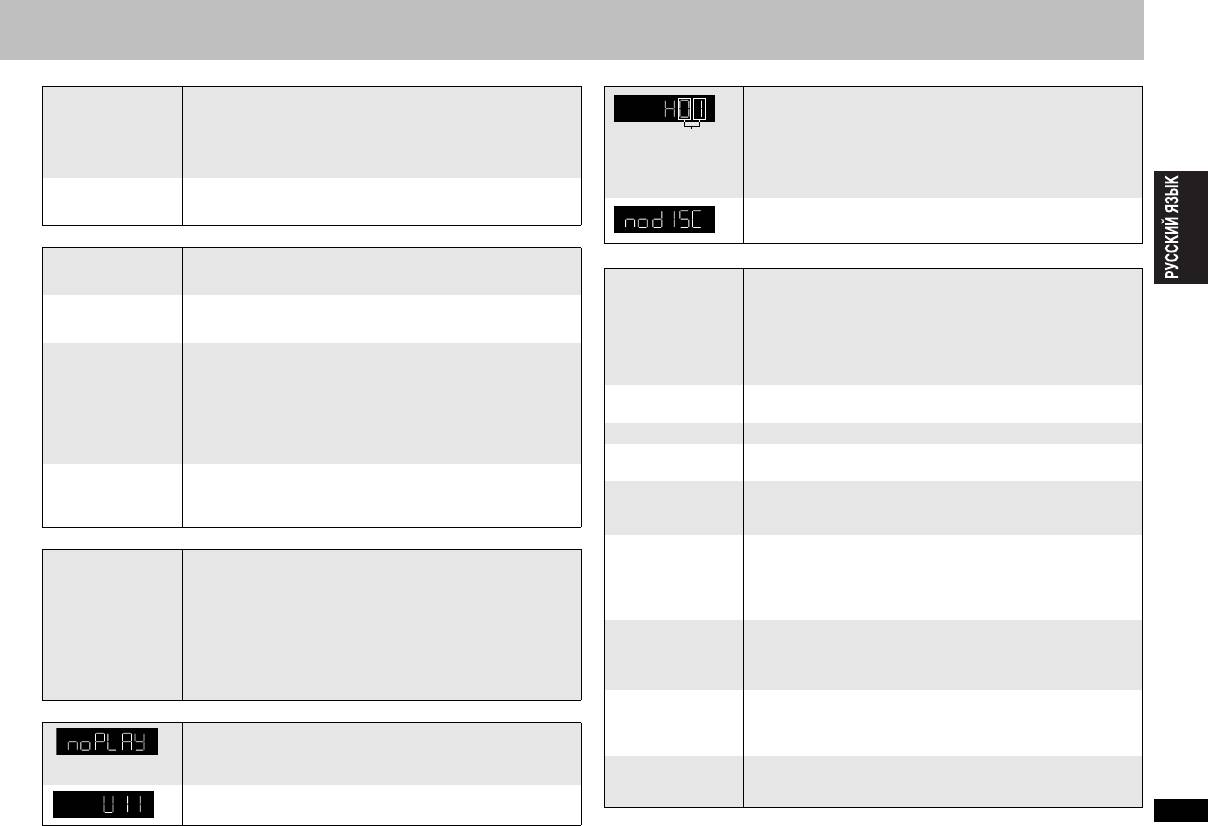
Строчный (прогрессивный) видеосигнал
При включении
≥ Вы можете избавиться от этой проблемы, связанной с
≥ Возможно, возникли неполадки. Выключите и снова
вывода строчного
методом редактирования или материалом,
включите аппарат. Или выключите аппарат,
видеосигнала
применяемом на диске DVD-Video, если используете
отсоедините и снова подсоедините сетевой шнур.
происходит
чересстрочный сигнал. Смените настройку “VIDEO OUT
Номер после “H”
≥ Если сервисный номер не исчезает, запишите его и
раздвоение
(I/P)” в меню
“
VIDEO
”
на “INTERLACE”. (16)
зависит от
обратитесь к квалифицированному специалисту
изображения.
состояния
сервисного центра.
Изображение выводится
≥ Если аппарат подключен к телевизору через выходное
аппа
не в строчном
гнездо VIDEO OUT или AV, будет выводиться
≥ Не вставлен диск: вставьте диск.
(прогрессивном)
формате.
чересстрочный сигнал.
≥
Диск вставлен неправильно: вставьте диск правильно.
(
8
)
Неполадки со звуком
Искажение
≥ Установите ADVANCED SURROUND на “OFF”. (10)
Сообщения на экране телевизора
звука.
≥ Установите “ATTENUATOR” на “ON” в случае
“ERR H∑∑”
≥ Возможно, возникли неполадки. Номер после “ERR H”
возникновения искажений. (15)
(∑∑
означает
зависит от состояния аппарата. Выключите и снова
Сильный шум из
≥
Если подключен цифровой усилитель без декодера,
номер.)
включите аппарат. Или выключите аппарат,
акустических
убедитесь, что выбрана настройка “PCM” для
отсоедините и снова подсоедините сетевой шнур.
систем.
“DOLBY DIGITAL”, “DTS” или “MPEG” в меню “AUDIO”.
(17)
≥ Если сервисный номер не исчезает, запишите его и
Отсутствуют
≥ Ни один из звуковых эффектов не действует, когда
обратитесь к квалифицированному специалисту
эффекты.
устройство выводит поток двоичных сигналов через
сервисного центра.
выход COAXIAL. (7)
≥ Для отдельных дисков некоторые звуковые эффекты
“ERR U11” ≥ Возможно, диск загрязнен. (22)
не действуют или проявляются слабее.
≥
Диск вставлен неправильно: вставьте диск правильно.
(8)
≥
Функция ADVANCED SURROUND недоступна при
“/” ≥ Эта операция запрещена для аппарата или диска.
изменении скорости воспроизведения или при установке
“KARAOKE MODE” на “ON”.
(10, 15)
“NO DISC” ≥ Не вставлен диск: вставьте диск.
Нет звука ≥ При изменении скорости воспроизведения может
≥
Диск вставлен неправильно: вставьте диск правильно.
(
8
)
возникать беззвучная пауза.
“CANNOT PLAY
≥ Звук не записан или был записан в формате, не
≥ [DivX] Звук может не выводиться для файлов,
AUDIO”
поддерживаемым данным аппаратом. Возможно только
созданных определенным образом. (5)
“NO AUDIO”
воспроизведение изображения. (5)
Запись
“THIS TYPE OF
≥ Вставлен диск, который не может воспроизводиться
Не получается
≥ Невозможно записывать WMA/MP3.
DISC CANNOT BE
аппаратом. Вставьте подходящий диск. (4)
запись на
≥ Невозможно перезаписывать диски DVD, имеющие
PLAYED. PLEASE
≥ Вставлен диск, который не был завершен. (4)
цифровую
защиту от цифровой записи.
INSERT A
≥ Вставлен пустой диск.
записывающую
≥ Невозможно перезаписывать диски DVD, если
DIFFERENT DISC.”
аппаратуру.
записывающая аппаратура не может обрабатывать
(Некорректная
сигналы с частотой дискретизации 48 кГц.
“THIS DISC MAY
≥ Воспроизведение дисков DVD-Video возможно только в
запись звука.)
≥ Примените следующие настройки:
NOT BE PLAYED
том случае, если на их этикетках указан номер региона
– ADVANCED SURROUND: OFF (10)
IN YOUR
“5”, “ALL” или несколько региональных кодов, включая
– PCM OUTPUT: UP TO 48 kHz (17)
REGION.”
“5”. (Обложка)
– DOLBY DIGITAL/
DTS/MPEG
:
PCM
(17)
“AUTHORIZATION
≥ Вы пытаетесь воспроизвести видеоматериал DivX VOD,
Индикаторы на дисплее аппарата
ERROR”
купленный с использованием другого регистрационного
≥ Вставлен диск, который не может воспроизводиться
кода. Данный аппарат не может воспроизвести этот
аппаратом. Вставьте подходящий диск. (4)
видеоматериал. (18)
≥ Вставлен пустой диск.
“RENTAL
≥ Число оставшихся сеансов воспроизведения
≥ Вставлен диск, который не был завершен. (4)
EXPIRED”
видеоматериала DivX VOD равно нулю. Его
≥ Возможно, диск загрязнен. (22)
RQTC0125
воспроизведение невозможно. (18)
≥
Диск вставлен неправильно: вставьте диск правильно.
(8)
21
р
RQTC_0125_R_Russian.fm Page 21 Thursday, January 25, 2007 6:45 PM
ата.
Руководство по устранению неполадок
21
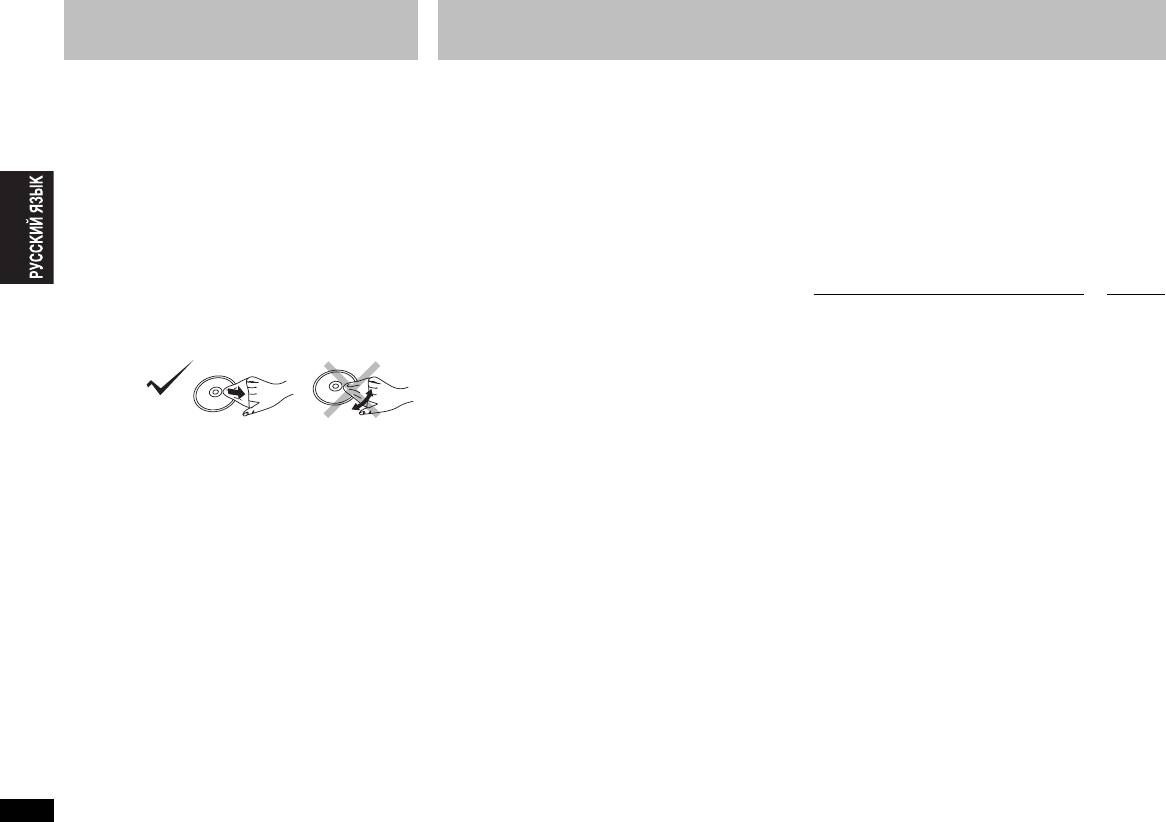
RQTC_0125_R_Russian.fm Page 22 Thursday, January 25, 2007 6:45 PM
Уход
Технические характеристики
∫ Протирайте аппарат мягкой сухой
Система сигнала: PAL 625/50, PAL 525/60, NTSC
(3) Динамический диапазон:
Рабочий диапазон температур: от i5 до i35 oC
≥ DVD (линейный звук): 92 дБ
салфеткой из ткани.
Рабочий диапазон влажности:
≥ CD Audio: 90 дБ
≥ Для очистки данного аппарата нельзя
относительная
влажность от
5 до 90 % (без конденсации)
(4) Суммарный коэффициент гармоник:
использовать спирт, разбавитель для красок или
Воспроизводимые диски (8 см или 12 см):
≥ CD Audio: 0,003 %
бензин.
§6, 7
(1)DVD (DVD-Video, DivX
)
Цифровой аудиовыход:
≥ Перед использованием салфеток, обработанных
§
6, 7
§
2, 7
§
4, 7
§
5, 7
(2)
DVD-R (DVD-Video, DivX
, MP3
, JPEG
, MPEG4
)
Коаксиальный цифровой выход:
химическими составами, внимательно прочитайте
(3)DVD-R DL (DVD-Video)
Штекерное гнездо
инструкции по их применению.
§
5, 7
§
6, 7
§
2, 7
§
4, 7
(4)
DVD-RW (DVD-Video, MPEG4
, DivX
, MP3
, JPEG
)
Считывающий элемент:
≥ Обычно очистка линзы не требуется, хотя это
(5)iR/iRW (Видео) (6) iR DL (Видео)
Длина волны: 653 нм/790 нм
зависит от условий эксплуатации.
§1
§2, 7
(7)CD, CD-R/RW (CD-DA, Video CD, SVCD
, MP3
,
Мощность лазера: CLASS 1/CLASS 1M
≥ Нельзя использовать имеющиеся в продаже
§3, 7
§4, 7
§5, 7
§6, 7
WMA
, JPEG
, MPEG4
, DivX
)
Питание: 230 В переменного тока, 50 Гц
очистители линз – это может привести к
Видеовыход:
Потребляемая мощность: 9 Вт
неполадкам.
Уровень выходного сигнала: 1 Vp-p (75 ≠)
Мощность, потребляемая в режиме ожидания:
около 1 Вт
Выходной разъем: Штекерное гнездо (1 система)/AV
∫ Очистка дисков
Размеры (ШkГkВ):
Выход S-video:
430 мм
k
231 мм
k
43 мм (без учета выступающих частей)
Протрите влажной салфеткой из ткани, а затем
Уровень выходного сигнала Y: 1 Vp-p (75 ≠)
430 мм
k
272 мм
k
43 мм (с учетом выступающих частей)
вытрите насухо.
Уровень выходного сигнала C:
NTSC; 0,286 Vp-p (75
≠
)
Масса: примерно 2,0 кг
PA L
; 0,300 Vp-p (75 ≠)
§1
Соответствует стандарту IEC62107
Выходной разъем: AV
§2
MPEG-1 Layer 3, MPEG-2 Layer 3
Компонентный видеовыход:
§3
Windows Media Audio Вер.9.0 L3
[
NTSC
: 525 (480)p/525 (480)i, PAL: 625 (576)p/625 (576)i]
Несовместим с файлами Multiple Bit Rate (MBR)
§4
Уровень выходного сигнала Y: 1 Vp-p (75 ≠)
Файлы Exif Вер. 2.1 JPEG Baseline
Уровень выходного сигнала P
B: 0,7 Vp-p (75 ≠)
Разрешение изображения:
Уровень выходного сигнала P
R: 0,7 Vp-p (75 ≠)
между 160k120 и 6144k4096 точек
Выходной разъем:
(субдискретизация 4:2:2 или 4:2:0)
§ 5
Штекерное гнездо (Y: зеленый, P
B
: синий, P
R
: красный) (1 система)
MPEG4, записанные на мультикамерах или DVD-
видеорекордерах Panasonic SD
Видеовыход RGB:
Соответствует спецификациям SD VIDEO
Уровень выходного сигнала R: 0,7 Vp-p (75 ≠)
(стандарт ASF)/видеосистема MPEG4 (Simple
Уровень выходного сигнала G: 0,7 Vp-p (75 ≠)
Profile)/аудиосистема G.726
Уровень выходного сигнала B: 0,7 Vp-p (75 ≠)
§6
®
Выходной разъем: AV
Воспроизводится видео DivX
всех версий (в том
®
Уход / Технические характеристики
числе DivX
6) при стандартном воспроизведении
Аудиовыход:
®
файлов мультимедиа DivX
. Сертифицирован в
Уровень выходного сигнала: 2 Vrms (1 кГц, 0 дБ)
соответствии с DivX Home Theater Profile.
Выходной разъем: Штекерное гнездо/AV
GMC (Global Motion Compensation) не
Количество разъемов: 2 канала: 1 система
поддерживается.
§7
Характеристики звука:
Максимальное общее количество распознаваемых
(1) Диапазон частот:
элементов и групп звука, изображения и видео:
≥ DVD (линейный звук):
4000 элементов звука, изображения, видео и 256
4 Гц до 22 кГц (частота дискретизации 48 кГц)
групп.
4 Гц до 44 кГц (частота дискретизации 96 кГц)
≥ CD Audio: 4 Гц до 20 кГц
(2) Отношение С/Ш:
RQTC0125
≥ CD Audio: 115 дБ
22
22
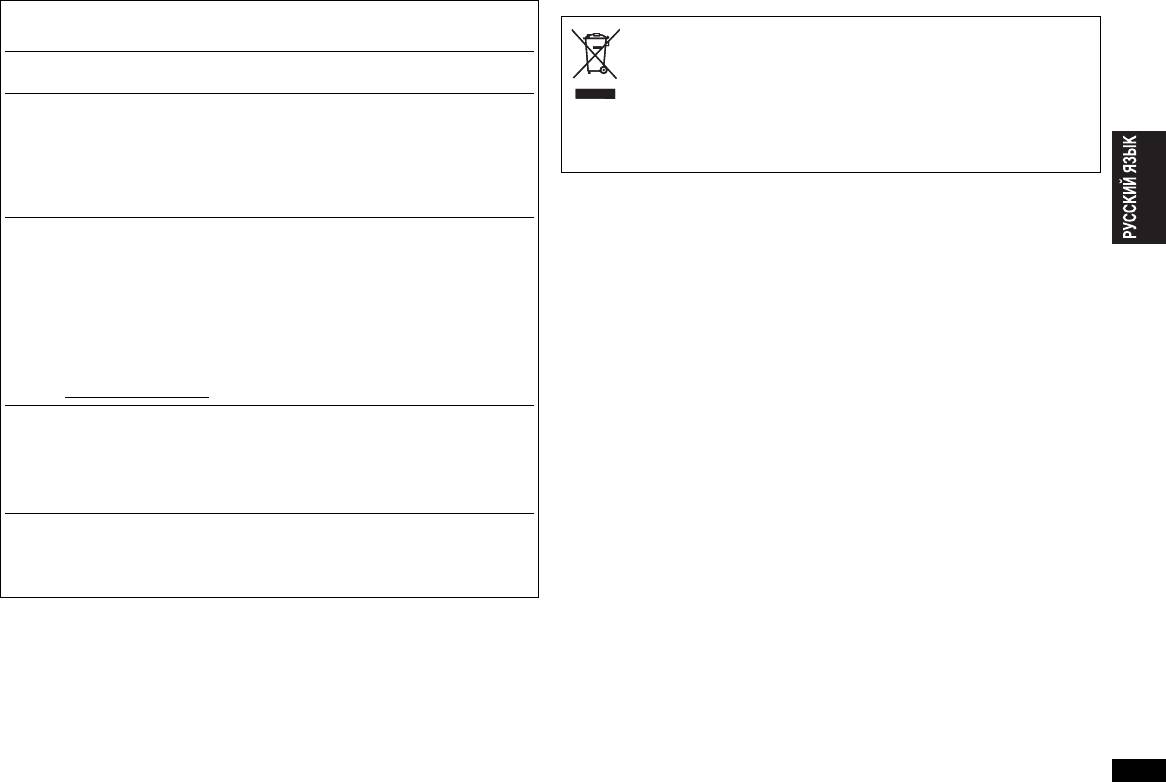
RQTC_0125_R_Russian.fm Page 23 Thursday, January 25, 2007 6:45 PM
–Если Вы увидите такой символ–
Изготовлено по лицензии фирмы Dolby Laboratories.
Долби, Dolby и символ с двойным “D”- товарные знаки фирмы Dolby
Информация по обращению с отходами для
Laboratories.
стран, не входящих в Европейский Союз
“DTS” является зарегистрированным товарным знаком DTS, Inc., “DTS 2.0 +
Digital Out” является товарным знаком компании DTS, Inc.
Действие этого символа распространяется только на
Европейский Союз.
Это изделие включает технологию защиты авторских прав, которая защищена
по методу заявок определенных патентов США и других прав
Если Вы собираетесь выбросить данный продукт, узнайте в
интеллектуальной собственности, являющихся собственностью корпорации
местных органах власти или у дилера, как следует
Macrovision и других владельцев авторских прав. Использование этой
поступать с отходами такого типа.
технологии защиты авторских прав должно быть одобрено корпорацией
Macrovision, и она нацелена для иcпользовании в быту и другого ограниченного
иcпользoвания для пpоcмoтра, еcли только иное не одобрено корпорацией
Macrovision. Запрещаетcя копирoвание технологии и демонтаж изделия.
Данное изделие лицензировано в рамках пакетной лицензии на патент
визуального формата MPEG-4 для личного и некоммерческого использования
потребителем для (i) кодирования видео в соответствии с визуальным
стандартом MPEG-4 (“MPEG-4 Video”) и/или (ii) декодирования MPEG-4 видео,
которое было закодировано потребителем в результате личной или
некоммерческой деятельности и/или было получено потребителем от
производителя видео, имеющего лицензию MPEG LA на производство
видеоформата MPEG-4. Для какого-либо другого использования лицензия не
предоставляется и не подразумевается ее предоставление. Дополнительная
информация, сваязанная с использованием в рекламных, внутренних и
коммерческих целях и с лицензированием, может быть получена у MPEG LA,
LLC. См. http://www.mpegla.com.
Windows Media и логотип Windows являются торговыми марками или
зарегистрированными торговыми марками корпорации Microsoft в Соединенных
Штатах и/или других странах.
WMA – это формат сжатия, разработанный корпорацией Microsoft. У этого
формата качество звучания такое же, как у формата MP3, однако размер
файла меньше, чем файл формата MP3.
®
Изделие, официально сертифицированное DivX
Certified
.
®
®
Воспроизводит видеo DivX
всех версий (в том числе DivX
6) при стандартном
®
воспроизведении файлов мультимедиа DivX
.
DivX, DivX Certified и соответствующие логотипы являются торговыми марками
DivX, Inc. и используются по лицензии.
RQTC0125
23
23

RQTC_0125_R_Russian.fm Page 24 Thursday, January 25, 2007 6:45 PM
RQTC0125
24
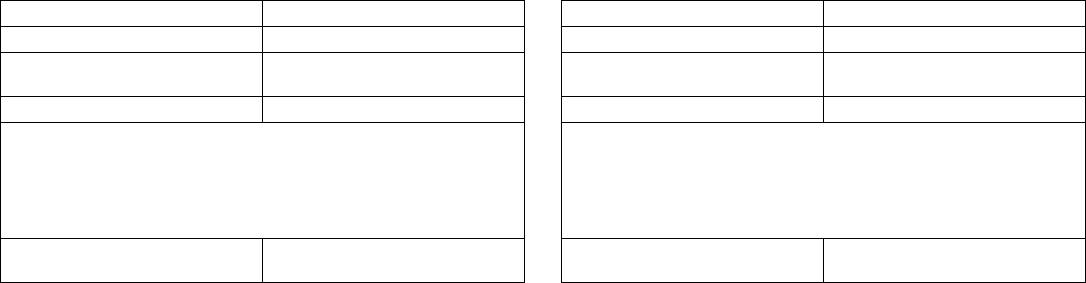
RQTC_0125_R_Russian.fm Page 25 Thursday, January 25, 2007 6:45 PM
Информaция для покупaтeля
Інформація для покупців
Нaзвaниe пpодyкции: DVD/CD-проигрыватель
Назва продукції: DVD/CD-ПЛЕЄР
Нaзвaниe cтpaны пpоизводитeля: Китай
Назва країни виробника: Китай
Нaзвaниe пpоизводитeля: Maцyшитa Элeктpик Индacтpиaл Ko.,
Назва виробника: Мацушіта Електрик Індастріал Ко.,
Лтд.
Лтд.
Юpидичecкий aдpec: 1006 Kaдoмa, Ocaкa, Япония
Юридична адреса: 1006 Кадома, Осака, Японія
Дaтa пpоизводcтвa: Вы можeтe yточнить год и мecяц по cepийномy номepy нa
Дата виготовлення: рік і місяць можна уточнити за серійним номером на
тaбличкe. Пpимep мapкиpовки — Сepийный номep № XX6AXXXXXXX (X-
табличці. Приклад маркірування — Серійний номер № XX6AXXXXXXX (X —
любaя цифpa или бyквa)
будь-яка цифра або літера)
Год: Тpeтья цифpa в cepийном номepe (6—2006, 7—2007, ...)
Рік: Третя цифра серійного номера (6 — 2006, 7 — 2007, ...)
Mecяц: Чeтвepтaя бyквa в cepийном номepe (A—Янвapь, B—Фeвpaль,
Місяць: Четверта літера серійного номера (А — січень, В — лютий,
...L—Дeкaбpь)
… L — грудень)
Дополнитeльнaя инфоpмaция: Пожaлyйcтa внимaтeльно пpочитaйтe
Додаткова інформація: Будь ласка, уважно прочитайте
инcтpyкцию по экcплyaтaции.
інструкцію з експлуатації.
Уcтaнoвлeнный пpоизводитeлeм в поpядкe п. 2 cт. 5 фeдepaльнoгo зaкoнa PФ
Термін служби цього виробу, встановлений виробником відповідно до п. 2 ст. 5
“O зaщитe пpaв пoтpeбитeлeй” cpoк cлyжбы дaннoгo издeлия paвeн 7 гoдaм c
федерального закону РФ „Про захист прав споживачів”, становить 7 років із дати
дaты пpоизводcтвa пpи ycлoвии, чтo издeлиe иcпoльзyeтcя в cтpoгoм
виготовлення за умовою, що виріб використовується у суворій відповідності до
cooтвeтcтвии c нacтoящeй инcтpyкциeй пo экcплyaтaции и пpимeнимыми
дійсної інструкції з експлуатації та технічних стандартів, що застосовуються до
тexничecкими cтaндapтaми.
цього виробу.
Cдеjaнo в Kиtaе
Вироблено в Kиtaї
RQTC0125
25
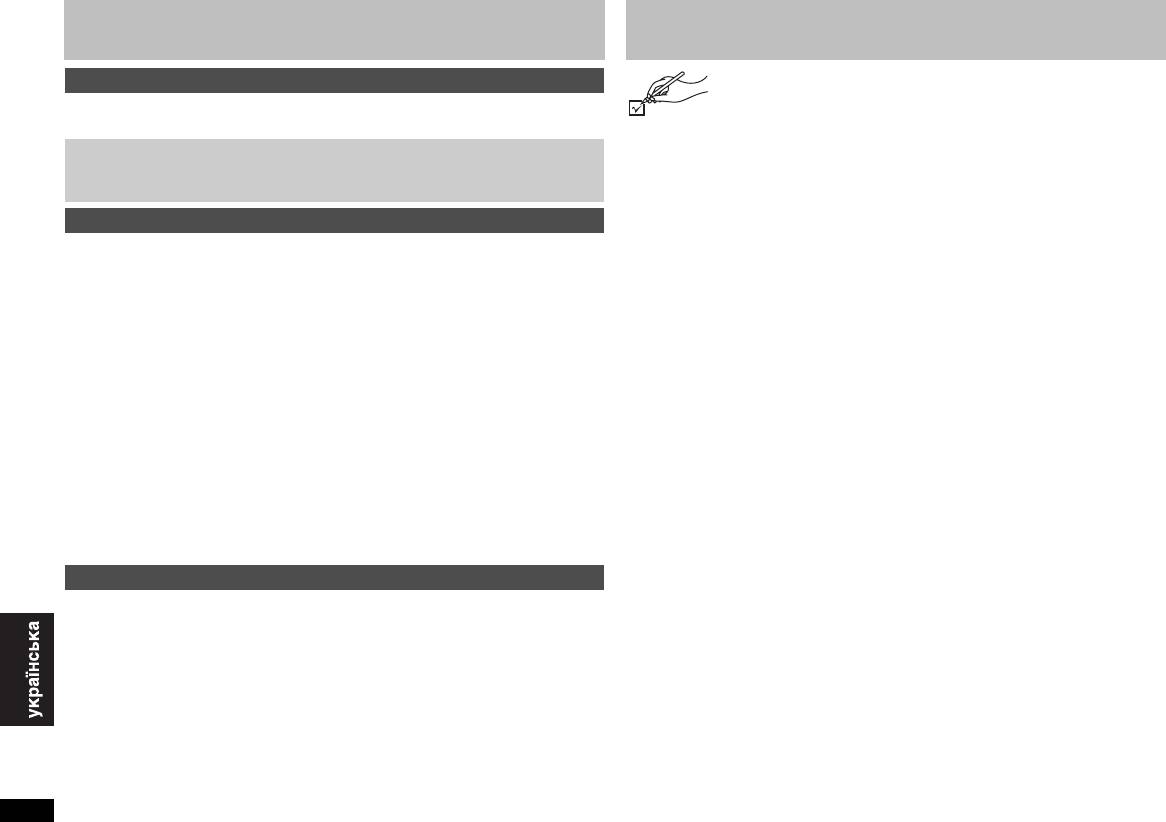
RQTC_0125_R_Ukrainian.fm Page 2 Thursday, January 25, 2007 7:18 PM
Зміст
Аксесуари
Перевірте та ідентифікуйте додані у комплект аксесуари.
Початок роботи
Замовляючи запасні деталі, вказуйте їх номер, вказаний у дужках.
Аксесуари. . . . . . . . . . . . . . . . . . . . . . . . . . . . . . . . . . . . . . . . . . . . . . . . . . 2
(Номери продукції станом на лютий 2007 року. Вони можуть
Диски, придатні для відтворення . . . . . . . . . . . . . . . . . . . . . . . . . . . . . 4
змінюватись.)
КРОК 1 Підключення . . . . . . . . . . . . . . . . . . . . . . . . . . . . . . . . . .6
∏ 1 Пульт дистанційного керування (EUR7631260)
КРОК 2 Пульт дистанційного керування . . . . . . . . . . . . . . . . .7
∏ 1 Аудіо/відео кабель
КРОК 3 Швидка настройка . . . . . . . . . . . . . . . . . . . . . . . . . . . . .7
∏ 2 Елементи живлення для пульта дистанційного керування
Операції
Основи використання . . . . . . . . . . . . . . . . . . . . . . . . . . . . . . . . . . . . . . . 8
Використання функції караоке . . . . . . . . . . . . . . . . . . . . . . . . . . . . . . . 9
Зручні функції . . . . . . . . . . . . . . . . . . . . . . . . . . . . . . . . . . . . . . . . . . . . . 10
Відображає поточний стан відтворення/Повторне відтворення/
Зміна швидкості відтворення/Перехід на 30 секунд вперед/
Швидке повторне відтворення/Віртуальне об’ємне звучання/
Збільшення чіткості діалогу . . . . . . . . . . . . . . . . . . . . . . . . . . . . . . . . . . . . . . . . 10
Зміна субтитрів/Зміна звукових доріжок/Вибір кута перегляду/
Поворот фотознімків/Зум/Режим конвертування/
Зміна режиму відображення/Зменшення шуму зображення. . . . . . . . . . . . . . . 11
Відтворення дисків з аудіозаписами (WMA/MP3), зображеннями (JPEG)
та відеозаписами (DivX/MPEG4). . . . . . . . . . . . . . . . . . . . . . . . . . . . . . . . . . . .12
Зміна послідовності відтворення . . . . . . . . . . . . . . . . . . . . . . . . . . . . 13
Програмне відтворення/Відтворення у випадковому порядку . . . . . . . . . . . . . .13
Використання екранних меню . . . . . . . . . . . . . . . . . . . . . . . . . . . . . . . 14
Екранне меню 1 (Диск/Відтворити)/Екранне меню 2 (Відео). . . . . . . . . . . . . . . .14
Екранне меню 3 (Аудіо)/Екранне меню 4 (Караоке) . . . . . . . . . . . . . . . . . . . . . . .15
Зміна настройок програвача . . . . . . . . . . . . . . . . . . . . . . . . . . . . . . . . 16
Про вміст DivX VOD. . . . . . . . . . . . . . . . . . . . . . . . . . . . . . . . . . . . . . . . . 18
Довідка
Зміст/Аксесуари
Г лосарій/Заходи безпеки. . . . . . . . . . . . . . . . . . . . . . . . . . . . . . . . . . . 19
Посібник із усунення несправностей . . . . . . . . . . . . . . . . . . . . . . . . . 20
Догляд за пристроєм та дисками/Технічні характеристики. . . . . . 22
Індекс . . . . . . . . . . . . . . . . . . . . . . . . . . . . . . . . . . . . .Задня обкладинка
RQTC0125
2
26
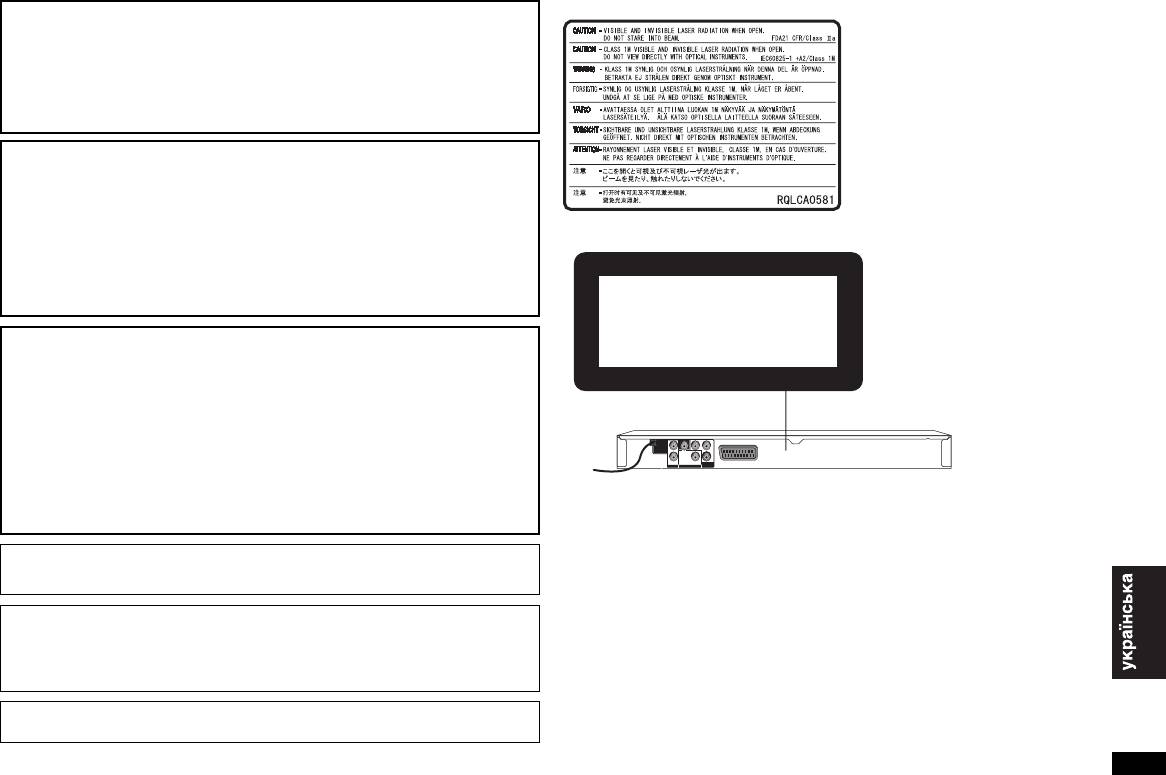
RQTC_0125_R_Ukrainian.fm Page 3 Thursday, January 25, 2007 7:18 PM
УВАГА!
У ЦЬОМУ ВИРОБІ ЗАСТОСОВАНО ЛАЗЕР.
ВИКОРИСТАННЯ ОРГАНІВ КЕРУВАННЯ АБО РЕГУЛЮВАННЯ ЧИ
ВИКОНАННЯ ПРОЦЕДУР ІНШИХ, НІЖ ЗАЗНАЧЕНО ТУТ, МОЖЕ ПРИЗВЕСТИ
ДО НЕБЕЗПЕЧНОГО РАДІОАКТИВНОГО ВИПРОМІНЮВАННЯ.
НЕ ВІДКРИВАЙТЕ КРИШОК І НЕ ВИКОНУЙТЕ РЕМОНТ САМОСТІЙНО.
ЗВЕРТАЙТЕСЬ ЗА ОБСЛУГОВУВАННЯМ ДО КВАЛІФІКОВАНОГО
ПЕРСОНАЛУ.
УВАГА!
ЩОБ УНИКНУТИ НЕБЕЗПЕКУ ВИНИКНЕННЯ ПОЖЕЖІ, УРАЖЕННЯ
СТРУМОМ АБО ПОШКОДЖЕННЯ ПРИСТРОЮ,
≥ОБЕРІГАЙТЕ ДАНИЙ ПРИСТРІЙ ВІД ДОЩУ, ВОЛОГИ, ПОТРАПЛЯННЯ НА
НЬОГО КРАПЕЛЬ РІДИНИ АБО ВИПЛЕСКУВАННЯ РІДИНИ. НЕ СТАВТЕ НА
(Уcepeдeні виробу)
НЬОГО РЕЗЕРВУАРИ З ВОДОЮ, НАПРИКЛАД ВАЗИ.
≥ВИКОРИСТОВУЙТЕ ТІЛЬКИ РЕКОМЕНДОВАНІ АКСЕСУАРИ.
≥НЕ ЗНІМАЙТЕ З АПАРАТА КРИШКУ (АБО ЗАДНЮ ПАНЕЛЬ); ВСЕРЕДИНІ
АПАРАТА НЕМАЄ ДЕТАЛЕЙ, ДОСТУПНИХ ДЛЯ ТЕХНІЧНОГО
ОБСЛУГОВУВАННЯ КОРИСТУВАЧЕМ. ДОРУЧІТЬ ТЕХНІЧНЕ
ОБСЛУГОВУВАННЯ КВАЛІФІКОВАНОМУ ПЕРСОНАЛУ.
CLASS 1
УВАГА!
LASER PRODUCT
≥НЕ ВСТАНОВЛЮЙТЕ І НЕ РОЗМІЩУЙТЕ ЦЕЙ АПАРАТ У КНИЖКОВІЙ ШАФІ,
ВБУДОВАНИХ МЕБЛЯХ АБО В ІНШОМУ ОБМЕЖЕНОМУ ПРОСТОРІ.
ПЕРЕКОНАЙТЕСЬ, ЩО АПАРАТ ДОБРЕ ВЕНТИЛЮЄТЬСЯ. ДЛЯ
ЗАПОБІГАННЯ НЕБЕЗПЕКИ УРАЖЕННЯ ЕЛЕКТРИЧНИМ СТРУМОМ АБО
ВИНИКНЕННЯ ПОЖЕЖІ ВНАСЛІДОК ПЕРЕГРІВУ, ПЕРЕКОНАЙТЕСЬ, ЩО
ЗАВІСКИ ЧИ БУДЬ-ЯКІ ІНШІ МАТЕРІАЛИ НЕ ЗАГОРОДЖУЮТЬ
ВЕНТИЛЯЦІЙНІ ОТВОРИ.
≥НЕ ЗАГОРОДЖУЙТЕ ВЕНТИЛЯЦІЙНІ ОТВОРИ ГАЗЕТАМИ,
СКАТЕРТИНАМИ, ЗАВІСКАМИ ТА ПОДІБНИМИ ПРЕДМЕТАМИ.
≥НЕ СТАВТЕ ДЖЕРЕЛА ВІДКРИТОГО ПОЛУМ’Я, НАПРИКЛАД, ЗАПАЛЕНІ
СВІЧКИ, НА АПАРАТ.
≥ЛIКВIДУЙТЕ БАТАРЕЙКИ ЕКОЛОГІЧНО ПРИЙНЯТИМ СПОСОБОМ.
Цей виріб може приймати радіоперешкоди, що створюються мобільними
телефонами під час їх використання. Якщо такі перешкоди є помітними, будь
ласка, збiльшiть відстань між виробом та мобільним телефоном.
Штепсельну розетку потрібно встановити біля обладнання та забезпечити
вільний доступ до неї.
Штепсельна вилка шнура живлення повинна бути готова до виккористання.
Щоб повністю відключити цей пристрій від мережі живлення змінного струму,
вийміть штепсельну вилку зі штепсельної розетки.
ЦЕЙ АПАРАТ ПРИЗНАЧЕНИЙ ДЛЯ ВИКОРИСТАННЯ У ПОМІРНИХ
КЛІМАТИЧНИХ УМОВАХ.
RQTC0125
3
27
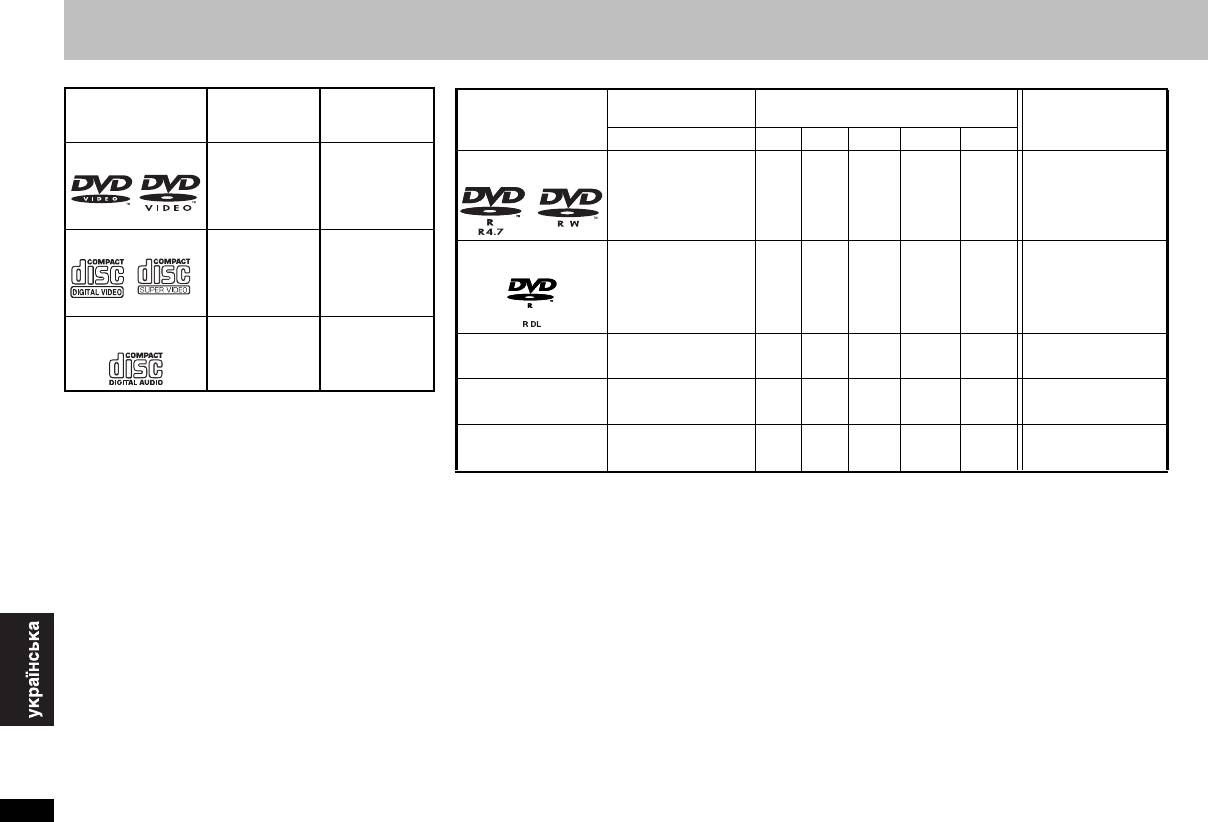
RQTC_0125_R_Ukrainian.fm Page 4 Thursday, January 25, 2007 7:18 PM
Диски, придатні для відтворення
Диски, що знаходяться у продажі
Записані диски (Y
: Відтворюються, t: Не відтворюються)
Диски У даній
Записані на DVD-
Записані на персональному
Диски
інструкції
Примітки
рекордері тощо.
комп’ютері тощо.
§4
Фіналізація
Логотип
позначені як
§2
Логотип [DVD-V]
[WMA] [MP3] [JPEG] [MPEG4] [DivX]
DVD-Video
Високоякісні
DVD-R/RW
диски з
[DVD-V]
записами
Y
t
YY Y Y
Потрібна
кінофільмів та
музики
Video CD
Музичні диски з
DVD-R DL
відео
[VCD]
Включаючи
SVCD (згідно з
Y
t
tt t t
Потрібна
IEC62107)
CD
Музичні диски
iR/iRW
[CD]
§3
(Y)
t
tt t t
Потрібна
—
iR DL
§3
(Y)
t
tt t t
Потрібна
—
∫ Диски, непридатні для відтворення
§1
Blu-ray, HD DVD, DVD-Audio, DVD-RAM, Версія 1.0 DVD-
CD-R/RW
§5
—
YY Y Y Y
Потрібна
RW, DVD-ROM, CD-ROM, CDV, CD-G, SACD, Photo CD
—
та “Chaoji VCD”, доступні в продажу CVD, DVCD та
SVCD, що не відповідають стандарту IEC62107.
≥ Можливість відтворення вищенаведених дисків залежить від типу дисків, умов та методу запису, а також
способу створення файлів (➜ 5, Поради щодо створення дисків WMA, MP3, JPEG, MPEG4 та DivX).
§1
Даний апарат може також відтворювати диски CD-R/RW записні у форматі CD-DA або Video CD.
∫
Застереження щодо використання дисків
§2
Диски, записані на DVD-рекордерах або DVD-відеокамерах у форматі DVD-Video.
≥ Не прикріплюйте наклейок та етикеток на диски (Це
§3
Записані у форматі, відмінному від формату DVD-Video, тому деякі функції можуть бути недоступні.
може призвести до їх деформування).
§4
Процес, який забезпечує відтворення дисків на сумісному обладнанні. Щоб відтворити диск, який у цьому
≥ Не робіть на титульній поверхні дисків написи
стовпчику має значення “Потрібна”, його спочатку треба фіналізувати на тому пристрої, на якому він був
Диски, придатні для відтворення
кульковою ручкою або іншими засобами для писання.
записаний.
≥ Не використовуйте для чищення дисків розпилювачі,
§5
Можна також закрити сеанс запису.
бензин, розріджувачі, рідини для зняття статичного
заряду та інші розчинники.
≥ Не використовуйте з дисками пристрої для захисту
від стирання або обгортки.
≥ Не використовуйте наступні диски:
–Диски з залишками клейкої речовини від наклейок
або етикеток (наприклад, диски взяті на прокат
тощо).
–Деформовані диски або диски з тріщинами.
–
Диски неправильної форми, наприклад, у вигляді серця.
RQTC0125
4
28
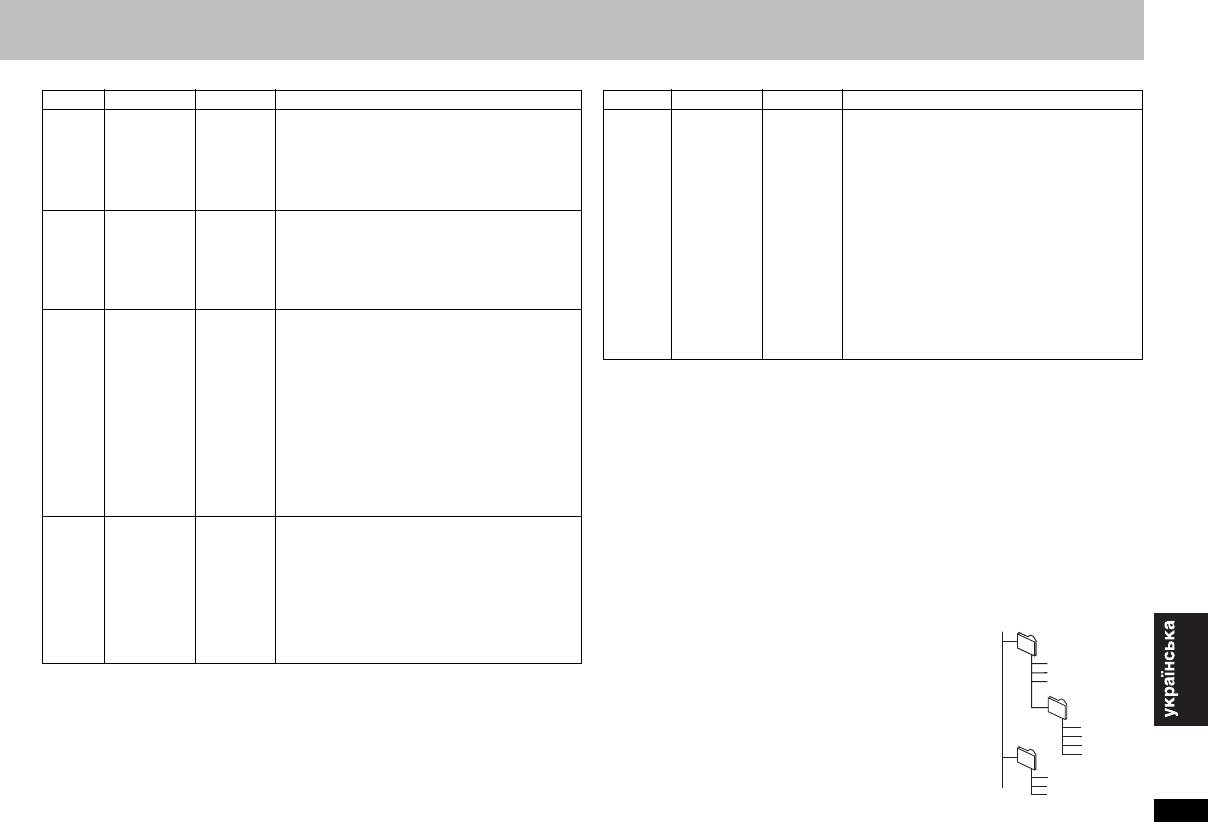
RQTC_0125_R_Ukrainian.fm Page 5 Thursday, January 25, 2007 7:18 PM
∫
Поради щодо створення дисків WMA, MP3, JPEG, MPEG4 та DivX
Формат Диски
Розширення
Довідка
Формат Диски
Розширення
Довідка
[WMA]
§1
CD-R/RW
“.WMA”
≥ Програвач не відтворює файли WMA,
[DivX]
§2
DVD-R/RW
“.DIVX”
≥
Відтворює всі версії DivX відео (включно з
“.wma”
захищені від копіювання.
§1
®
CD-R/RW
“.divx”
DivX
6) [відеосистема DivX/аудіосистема
≥ Даний апарат не підтримує файли Multiple
MP3, Dolby Digital або MPEG] із стандартним
“.AVI”
®
Bit Rate (MBR: файли, які мають однаковий
відтворенням медіафайлів DivX
.
“.avi”
вміст, записаний з різною швидкістю
Функції, додані з DivX Ultra, не
підтримуються.
передачі даних).
≥ GMC (Global Motion Compensation) не
[MP3]
§2
DVD-R/RW
“.MP3”
≥ Частота стробування:
підтримується.
§1
CD-R/RW
“.mp3”
DVD-R/RW
:
≥ Файли DivX, більші за 2 Гб, або які не
11,02; 12; 22,05; 24; 44,1 та 48 кГц
мають індексу, можуть не відтворюватись
CD-R/RW:
на даному апараті належним чином.
8; 11,02; 12; 16; 22,05; 24; 32; 44,1 та 48 кГц
≥ Даний апарат підтримує всі роздільні
≥ Даний пристрій не сумісний із тегами ID3.
здатності до максимальної 720
k480
[JPEG]
§2
DVD-R/RW
“.JPG”
≥ Файли JPEG, записані цифровою камерою,
(NTSC)/720
k576 (PAL).
§1
“.jpg”
сумісною зі стандартом DCF версії 1.0,
≥ Даний апарат дозволяє вибирати до 8
CD-R/RW
відображаються.
типів звучання та субтитрів.
“.JPEG”
– Файли, змінені, редаговані або збережені
“.jpeg”
§1
з використанням комп’ютерного
CD-R/RW
програмного забезпечення для
≥
Диск повинен відповідати стандарту ISO9660 рівня 1 або 2 (окрім розширених форматів).
редагування зображень, можуть не
≥ Даний апарат підтримує диски з багатосеансним записом, однак чим більше
відображатись.
на диску сеансів запису, тим більше часу потрібно для початку відтворення
≥ Даний апарат не відтворює рухомі
запису. Тому намагайтесь звести кількість сеансів до мінімуму.
картинки MOTION JPEG та картинки
§2
подібних форматів, а також фотографії
DVD-R/RW
інших форматів, окрім JPEG (наприклад ,
≥ Диски повинні відповідати стандарту (UDF 1.02/ISO9660).
TIFF). Апарат не відтворює зображень із
≥ Даний апарат не підтримує відтворення багатосеансних дисків.
прикріпленими звуковими файлами.
Відтворюється тільки сеанс за умовчанням.
[MPEG4]
§2
DVD-R/RW
“.ASF”
≥ Ви можете відтворювати дані MPEG4
§1
≥
Порядок відображення груп на екрані меню та комп’ютера може не збігатись.
CD-R/RW
“.asf”
[згідно з технічними характеристиками SD
VIDEO (стандарт ASF)/відеосистема
≥Даний апарат не відтворює файли, записані пакетним способом.
MPEG4 (Простий профіль)/аудіосистема
Присвоєння назв папкам та файлам (У даному
G.726], записані мультикамерами
наприклад, MP3
випадку файли розглядаються як вміст, а папки як
Panasonic SD та DVD-рекордерами, на
Диски, придатні для відтворення
дерево
групи.)
даному апараті.
001 group
У процесі запису папкам та файлам присвоюються
≥ Дата запису може відрізнятись від дійсної
001
префікси. Вони повинні складатись із однакової
дати.
кількості цифр та ставитись у порядку, в якому Ви
001 track.mp3
002 track.mp3
бажаєте їх відтворювати (часом це не спрацьовує).
003 track.mp3
002 group
001 track.mp3
002 track.mp3
003 group
003 track.mp3
004 track.mp3
001 track.mp3
002 track.mp3
003 track.mp3
RQTC0125
5
29
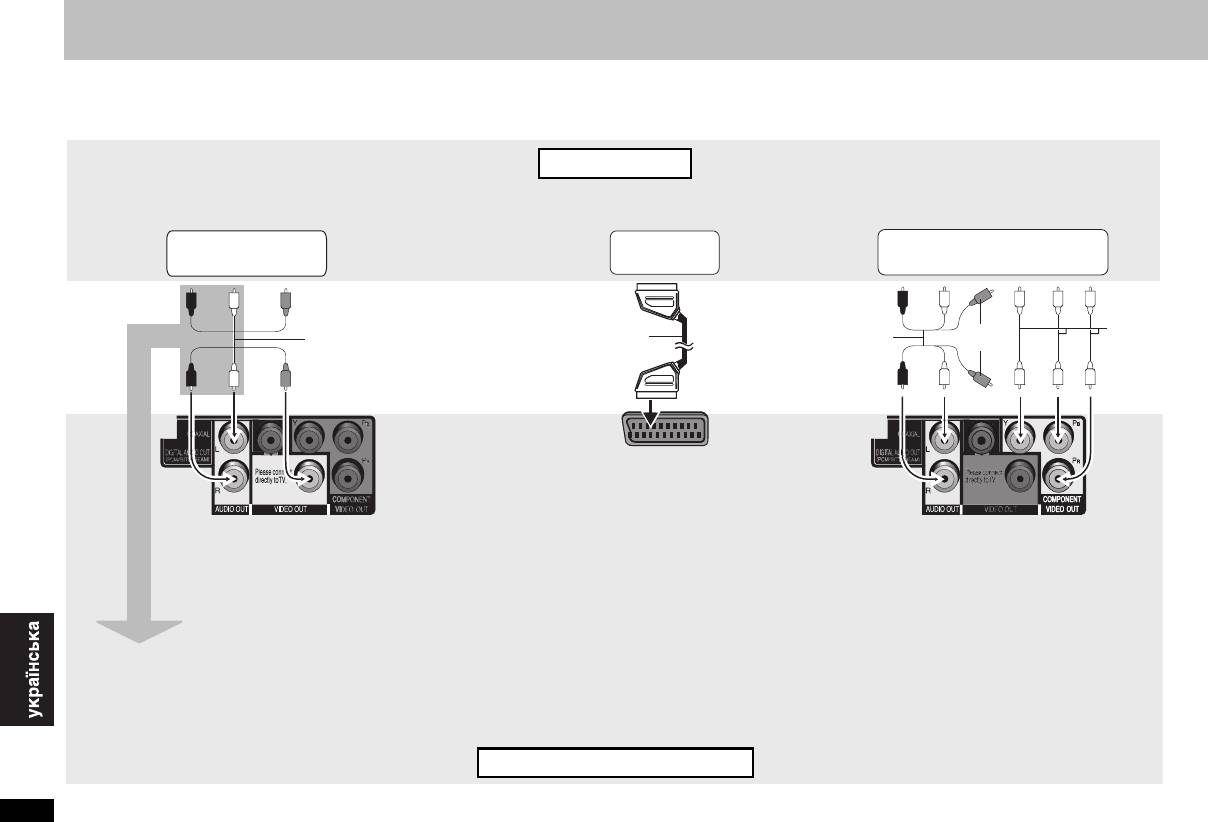
RQTC_0125_R_Ukrainian.fm Page 6 Thursday, January 25, 2007 7:18 PM
КРОК 1 Підключення
≥ Не розташовуйте пристрій на підсилювачах та обладнанні, яке може нагріватись. Надлишкове тепло може пошкодити даний апарат.
≥ Не підключайте даний апарат через відеомагнітофон. У зв’язку з захистом від копіювання картинка може відображатись неналежним чином.
≥ Вимкніть усе обладнання перед підключенням та ознайомтесь із відповідними інструкціями з експлуатації.
≥ Підключайте роз’єми однакового кольору.
Телевізор
Із VIDEO IN
Із SCART (AV) IN
Із COMPONENT VIDEO IN
AUDIO IN
VIDEO
AUDIO IN
COMPONENT
SCART (AV) IN
R L
IN
R L
VIDEO IN
21-контактний
Відео
Аудіо/відеокабель
Аудіо/відеокабель
Не використовуються
кабель SCART
кабелі
(входить у комплект)
(входить у комплект)
AV
≥ Якщо телевізор підтримує
S-video, тоді встановіть параметр
“VIDEO OUT-SCART” на “S-
VIDEO/YPbPr”
, або якщо
телевізор підтримує RGB, тоді
встановіть параметр “VIDEO
Для перегляду відео з прогресивною
OUT-SCART” на “RGB/NO
розгорткою
OUTPUT” для AV-роз’ємів (➜ 16,
Підключіть до телевізора з підтримкою
Меню “VIDEO”).
прогресивної розгортки.
КРОК 1 Підключення
Встановіть “VIDEO OUT-SCART” на “VIDEO/YPbPr”
при використанні компонентних роз’ємів. (➜ 16,
Меню “VIDEO”).
Встановіть параметр “VIDEO OUT (I/P)” на
Ви можете підключити кабель аудіо до
“PROGRESSIVE”, а тоді виконайте інструкції на
2-канального гнізда аудіовходу
екрані меню (➜ 16, Меню “VIDEO”).
аналогового підсилювача або інших
пристроїв системи для отримання
Телевізори Panasonic із вхідними роз’ємами 625
чудового стереозвуку.
(576)/50i · 50p, 525 (480)/60i . 60p підтримують
прогресивну розгортку.
Задня панель пристрою
RQTC0125
6
30
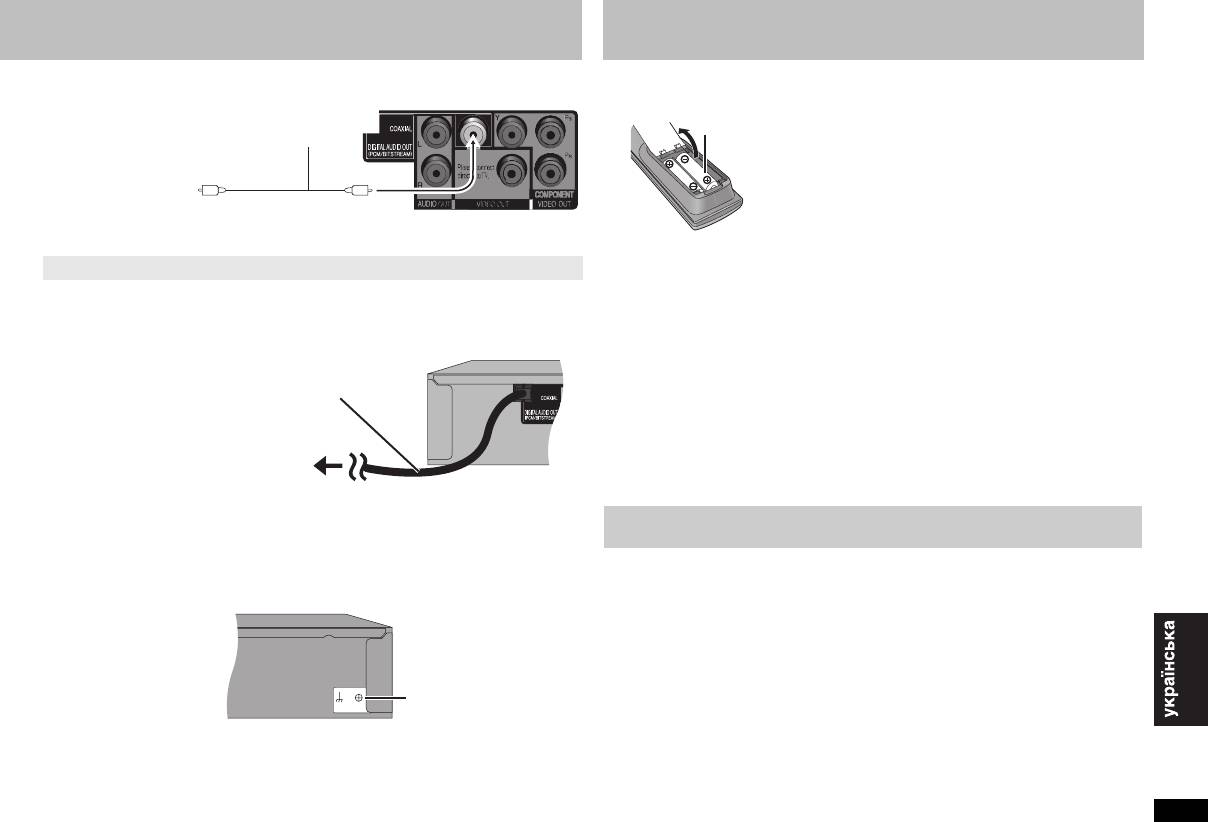
КРОК 2 Пульт дистанційного керування
∫
Отримайте задоволення від багатоканального об’ємного звуку
∫ Батарейки
≥ Вставте їх таким чином, щоб полюси (i та j),
відповідали позначкам на пульті дистанційного
Підсилювач із
керування.
Коаксіальний
R6/LR6, AA
вбудованим декодером
≥ Не використовуйте акумуляторнi батарейки.
кабель
або система декодер-
Не рекомендується:
підсилювач
≥ змішувати старі та нові батарейки.
≥ використовувати різні типи батарейок
CO AXIAL IN
одночасно.
≥ нагрівати батарейки або кидати їх у вогонь.
Задня панель пристрою
≥ розбирати батарейки або замикати їх контакти.
≥ Використання декодерів DTS Digital Surround, які не сумісні з DVD, неможливе.
≥ перезаряджати лужні або марганцеві батарейки.
≥ використовувати батарейки з пошкодженим
Змініть “PCM OUTPUT”, “DOLBY DIGITAL”, “DTS” та “MPEG”
(➜ 17, Меню “AUDIO”).
покриттям.
Неправильне використання батарейок може спричинити витік електроліту, що
∫ Після закінчення підключіть кабель живлення
призведе до пошкодження контактів пристрою та викличе небезпеку
виникнення пожежі.
Виймайте батарейки, якщо пульт дистанційного керування не
використовується впродовж тривалого часу. Зберігайте їх у прохолодному
Шнур живлення
темному місці.
∫ Використання
Наведіть на сенсор дистанційного керування (➜ 8), уникаючи перешкоди на
До настінної розетки
шляху, з віддалі не більш 7 м безпосередньо на передню панель даного
змінного струму
апарата.
∫ Заземлення апарата
Виконайте заземлення даного апарата, приєднавши один кінець мідного дроту до
КРОК 3 Швидка настройка
гвинта на задній стінці апарата, а другий – до роз’єму заземлення. Це дозволить
уникнути накопичення статичного заряду на апараті при використанні мікрофона
караоке.
Підготовка
Увімкніть телевізор та виберіть на ньому відповідний тип вхідного
КРОК 1 Підключення/КРОК 2 Пульт дистанційного керування/КРОК 3 Швидка настройка
відеосигналу.
1 Натисніть [Í].
2 Натисніть [SETUP].
Відображається екран QUICK SETUP.
3 Виконайте екранні інструкції та виберіть настройки за
допомогою кнопок [3 4] та [ENTER].
≥ Натисніть [RETURN], щоб повернутись до попереднього екрана.
4 Натисніть [ENTER], щоб завершити настройку.
5 Натисніть [SETUP] для виходу з меню настройки.
≥ Щоб виконати ці настройки пізніше, виберіть “QUICK SETUP” (➜ 17, Mеню
RQTC0125
“OTHERS”).
7
EARTHSIGNAL
RQTC_0125_R_Ukrainian.fm Page 7 Thursday, January 25, 2007 7:18 PM
До роз’єму заземлення
31
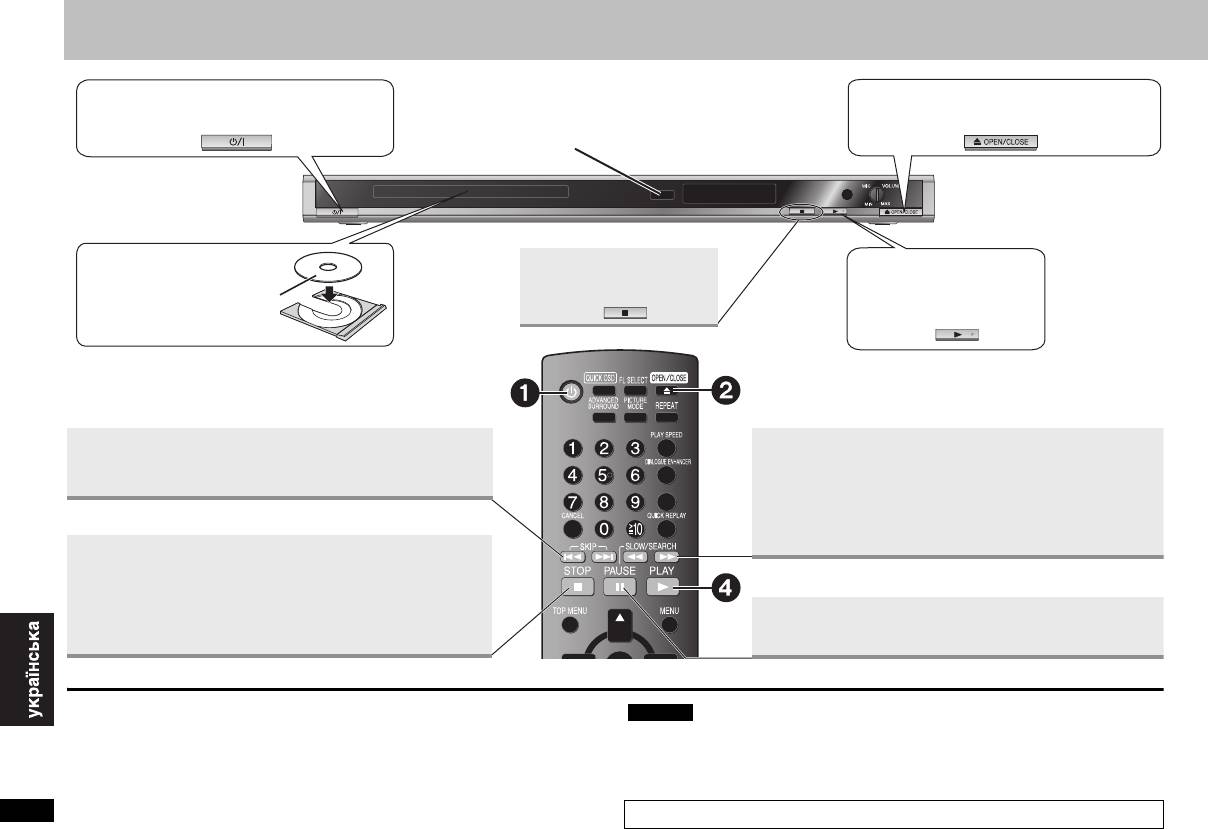
RQTC_0125_R_Ukrainian.fm Page 8 Thursday, January 25, 2007 7:18 PM
Основи використання
1Увімкніть живлення.
2
Відкрийте лоток для дисків.
Сенсор дистанційного керування
3Вставте диск.
4
Розпочніть
Стоп
≥
Вставте двосторонній диск
відтворення.
стороною, яку потрібно
відтворити, вгору.
Пошук (під час відтворення запису)
Пропуск
Сповільнений рух (під час паузи)
≥ Натисніть [:9] для пропуску розділів, доріжок тощо.
MANUAL SKIP
≥ До 5 кроків
≥
Натисніть
[1](PLAY)
, щоб знову розпочати відтворення запису.
≥ [VCD] Сповільнений рух: тільки вперед
≥ [MPEG4] [DivX] Сповільнений рух: Не працює.
Стоп
Позиція заноситься у пам’ять, коли на дисплеї висвітлюється
Основи використання
значок “!”.
≥ Натисніть [1] (PLAY), щоб відновити відтворення.
Пауза
(Продовжити відтворення)
≥ Натисніть [∫], щоб стерти позицію.
≥
Натисніть
[1](PLAY)
, щоб знову розпочати відтворення запису.
Перемикач режимiв роботи standby/on (очiкування/ввiмкнено) (
Í
/I)
Приміткa
Натисніть вимикач, щоб переключити апарат з режиму “ввімкнено” до режиму
≥ДИСК ПРОДОВЖУЄ ОБЕРТАТИСЬ ПІД ЧАС ВІДОБРАЖЕННЯ МЕНЮ.
очікування і навпаки. Навiть у режимi очікування апарат споживає невелику
Натисніть [∫] після завершення, щоб зберегти ресурс екрана вашого
кількість електроенергії.
апарата та телевізора.}]
≥
Загальне число заголовків може відображатись неправильно при використанні дисків
i
R/
i
RW.
RQTC0125
8
При виникненні проблем зверніться до посібника з усунення несправностей (
➜
20, 21).
32
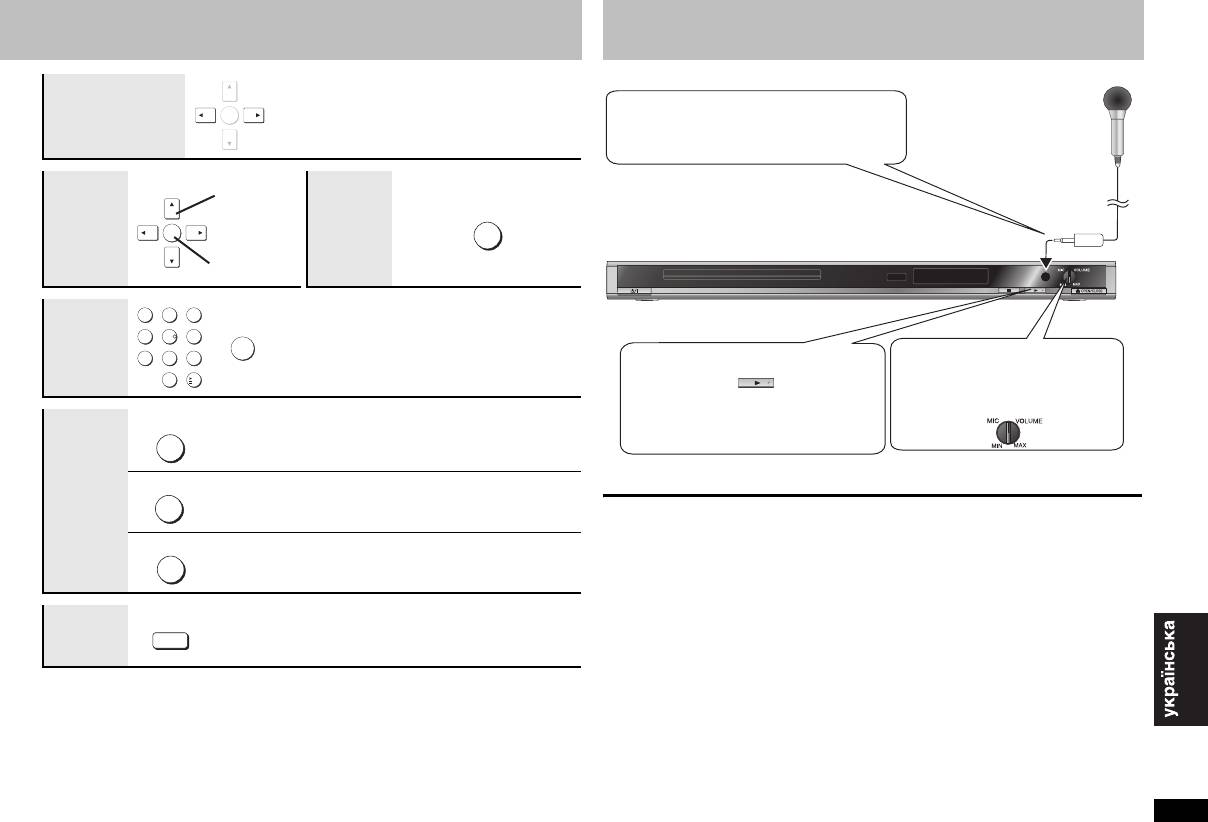
≥ [VCD] тільки вперед
Покадрове
відтворення
ENTER
(під час паузи)
[DVD-V]
[VCD]
Поверн
Вибрати
ення
Вибір
до
елемента
ENTER
попере
екрана
днього
Підтве
екрану
[DVD-V]
[VCD] [CD]
наприклад, Щоб обрати 12: [
S
10]
➜
[1]
➜
[2]
Введення
[WMA] [MP3] [JPEG] [MPEG4] [DivX]
номера
наприклад, Щоб обрати 123:
[S10] ➜ [1] ➜ [2] ➜ [3] ➜ [ENTER]
[DVD-V]
Показує головне меню диска.
[DVD-V]
Меню
Показує меню диска.
диска
[VCD] із керуванням відтворенням (➜ 19, Г
лосарій)
Показує меню диска.
Дисплей
Відображення номерів
основного
:;
апарата
Відображення часу
RQTC0125
9
р
RQTC_0125_R_Ukrainian.fm Page 9 Thursday, January 25, 2007 7:18 PM
Використання функції караоке
1 Підключіть мікрофон до гнізда
мікрофона (MIC).
≥
Штекер мікрофона: 3,50 мм, монофонічний
RETURN
д
123
456
ENTER
789
2
Розпочніть відтворення диска караоке.
3
Настройте [MIC VOLUME]
0
10
(регулятор гучності мікрофона)
гучність мікрофона.
≥
Настройте гучність підключеного
TOP MENU
обладнання (наприклад, телевізора).
MENU
Щоб увімкнути або вимкнути вокал (➜ 15).
RETURN
Основи використання/Використання функції караоке
FL SELECT
33
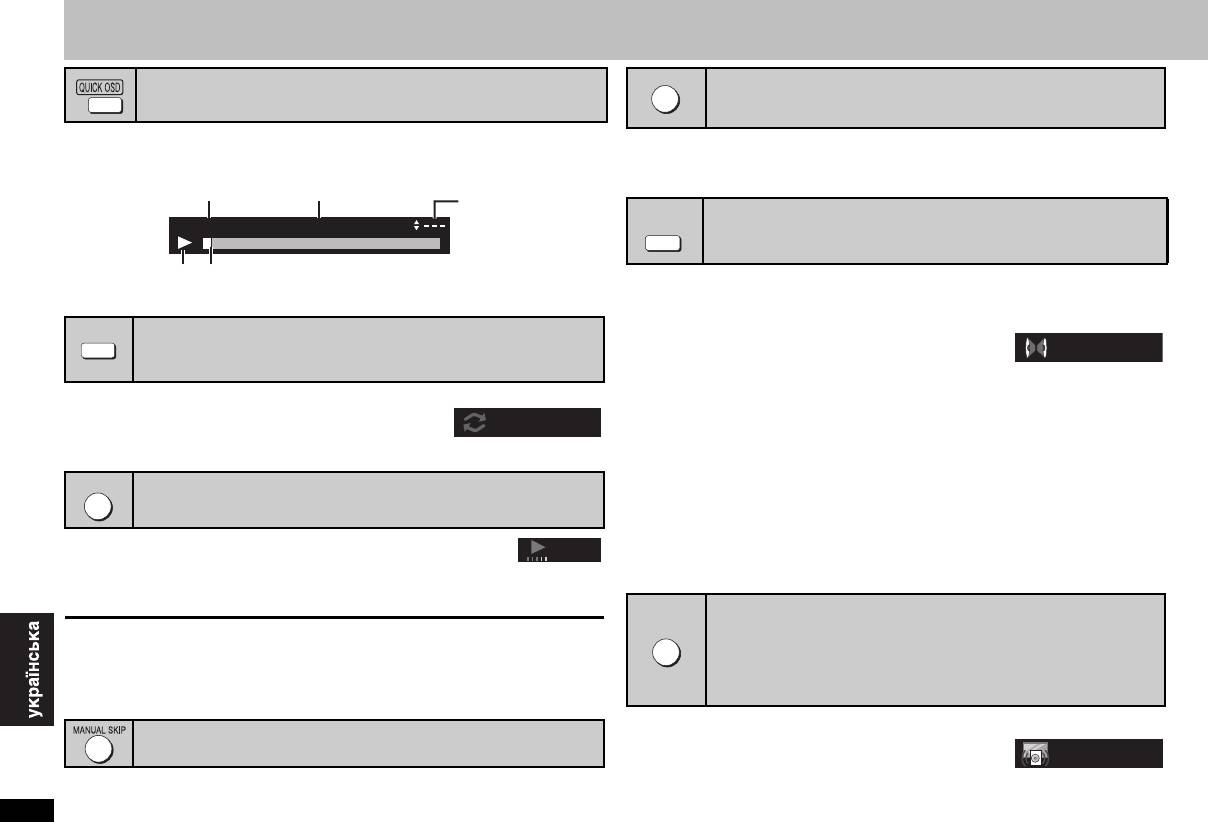
Зручні функції
Відображає поточний стан відтворення
(Quick OSD)
Натисніть [QUICK OSD].
Натисніть [QUICK REPLAY] для повернення назад на 10 секунд.
наприклад, [CD]
Натисніть [34], щоб змінити
≥ Ця функція може не працювати у залежності від типу записів на диску.
поточний/пройдений час
Режим відтворення
Поточний номер запису
відтворення.
- - -: Нормальне
відтворення
T 1 TIME
0 : 05
PGM: Програмне
відтворення
RND:
Відтворення у
Стан відтворення
Поточна позиція
випадковому порядку
Натисніть [ADVANCED SURROUND], щоб вибрати “A.SURROUND 1”
,
≥ Для виходу з екрану натисніть ще раз [QUICK OSD].
“A.SURROUND 2”, “A.SURROUND 3” або “OFF”
.
Повторне відтворення
REPEAT
OFF-----) A.SURROUND 1-----) A.SURROUND 2
(Тільки якщо відображається час відтворення запису.
^--------------------A.SURROUND 3 (-----------------b
[JPEG]:
можна використати навіть, якщо час відтворення не відображається.)
A.SURROUND 1: Легкий ефект
Натисніть [REPEAT], щоб обрати запис для
наприклад,
A.SURROUND 2: Середній ефект
повтору.
A.SURROUND 3: Сильний ефект
CHAP.
≥ Для скасування натисніть [REPEAT] та виберіть “OFF”.
OFF
≥ При використанні дисків, записаних із об’ємним звуком, складається враження,
що звук виходить із колонок немовби з двох сторін.
Зміна швидкості відтворення
≥ Оптимальна віддаль для прослуховування записів становить від 3 до 4
віддалей між переднім лівим та правим голосниками або ж рівна довжині
(Тільки якщо відображається час відтворення запису) [DVD-V]
телевізора, якщо використовуються телевізійні колонки.
1
Під час відтворення запису натисніть [PLAY SPEED].
≥ Не використовуйте цю функцію у поєднанні з ефектом об’ємного звуку, який
надходить із іншого обладнання.
2 Натискуйте [3 4] для збільшення або зменшення
швидкості відтворення з “
k0.6” до “k1.4” з кроком
0,1.
≥ Натисніть [1] (PLAY) для повернення до нормального відтворення.
≥ Після зміни швидкості
– ADVANCED SURROUND (➜ справа) не працює.
– Вихід цифрового звучання переключається на PCM 2-канальний.
≥ Ця функція може не працювати у залежності від типу записів на диску.
Для покращення звучання діалогів у кінофільмах
Перехід на 30 секунд вперед
Натисніть [DIALOGUE ENHANCER], щоб обрати “ON”
.
[DVD-V]
≥ Для скасування натисніть [DIALOGUE ENHANCER] та
знову виберіть “OFF”
.
Ця функція зручна для пропуску рекламних вставок тощо.
RQTC0125
Під час відтворення запису натисніть [MANUAL SKIP].
10
≥ Ця функція може не працювати у залежності від позиції відтворення запису.
[DVD-V]
RQTC_0125_R_Ukrainian.fm Page 10 Thursday, January 25, 2007 7:18 PM
QUICK REPLAY
Швидке повторне відтворення
(Тільки якщо відображається час відтворення запису)
[DVD-V] [VCD] [CD] [WMA] [MP3]
Віртуальне об’ємне звучання
ADVANCED
SURROUND
(ADVANCED SURROUND)
[DVD-V] [VCD] [CD] [WMA] [MP3] (тільки для 2 та більше каналів)
A.SURROUND1
PLAY SPEED
x 1.1
Зручні функції
Збільшення чіткості діалогу
(DIALOGUE ENHANCER)
DIALOGUE ENHANCER
[DVD-V] (Dolby Digital, DTS,
MPEG
з 3 та більше каналами та
діалогом, записаним на центральному каналі)
[DivX] (Dolby Digital,
MPEG
з 3 та більше каналами та діалогом,
записаним на центральному каналі)
ON
34
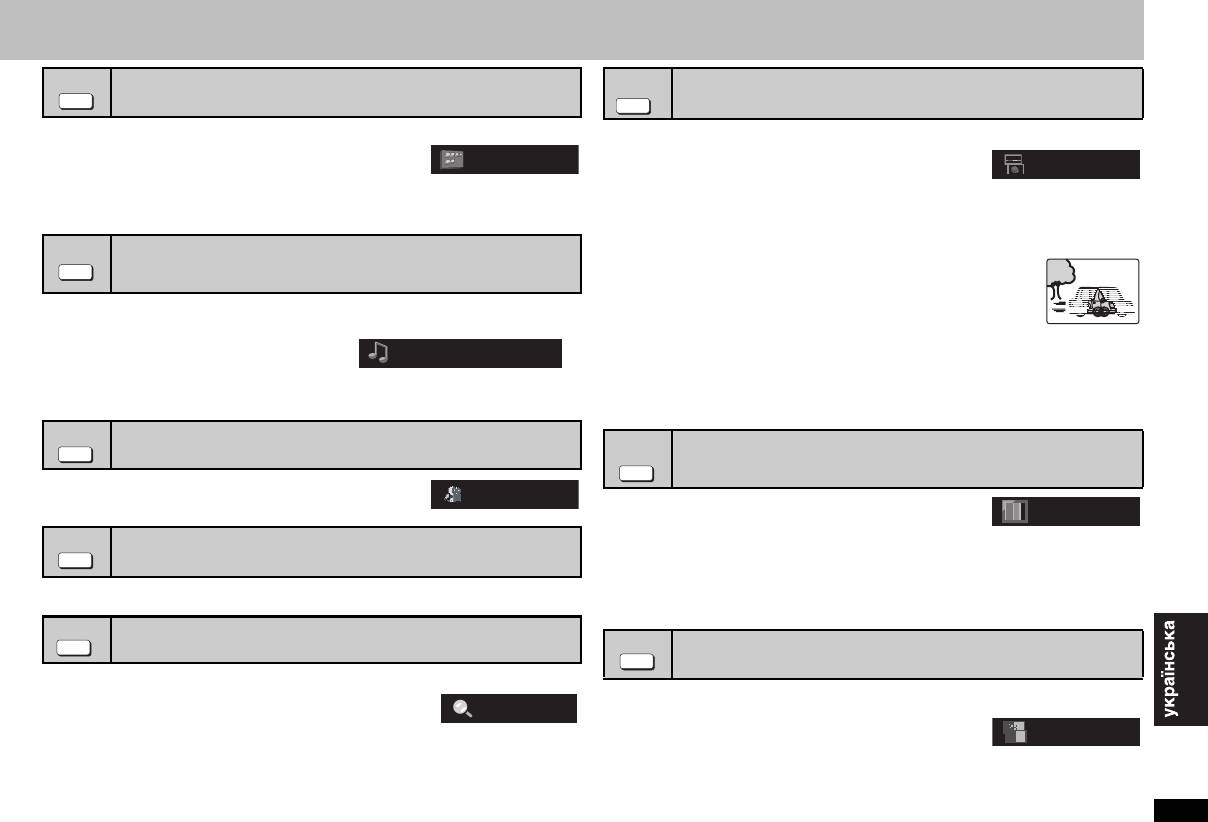
RQTC_0125_R_Ukrainian.fm Page 11 Thursday, January 25, 2007 7:18 PM
TRANSFER
SUBTITLE
Зміна субтитрів
Режим конвертування
MODE
Диски з субтитрами
Диски з зображеннями
Натисніть [SUBTITLE] для вибору мови субтитрів.
наприклад, [DVD-V]
При встановленні параметра “VIDEO OUT (I/P)” на “PROGRESSIVE” (
➜
16, Меню “VIDEO”)
≥ Щоб стерти субтитри, натисніть декілька разів
Натисніть [TRANSFER MODE], щоб вибрати
[SUBTITLE] для вибору “OFF”.
1: ENG
AUTO1
метод конвертування прогресивного виходу
≥ На дисках iR/iRW може виводитись номер
відповідно до типу матеріалу.
субтитрів, які не відображаються.
≥ Ця функція може не працювати у залежності від типу диска.
При відтворенні дисків PAL
AUTO: Автоматично виявляє фільм і відео та відповідно конвертує його.
Зміна звукових доріжок
VIDEO:
Оберіть при використанні AUTO та, коли вміст спотворений.
AUDIO
FILM: Оберіть цей режим, якщо краї зображення на кіновмісті у
[DVD-V] [DivX] з декількома доріжками
режимі AUTO виглядають нерівними або зубчастими.
[VCD]
Однак якщо відеовміст спотворений, як показано на
[DVD-V] [DivX]
малюнку праворуч, тоді оберіть AUTO.
Натисніть [AUDIO] для вибору
наприклад, [DivX]
При відтворенні дисків NTSC
звукової доріжки.
AUTO1 (нормальний):
Автоматично виявляє фільм і відео та відповідно конвертує його.
1: MP3 160kbps 44.1kHz 2ch
AUTO2: Окрім функцій AUTO1, автоматично виявляє кіновміст із різними
[VCD]
частотами зміни кадрів та відповідно конвертує їх.
VIDEO: Оберіть при використанні AUTO1 та AUTO2, і коли вміст спотворений.
Натисніть [AUDIO], щоб вибрати “L”
, “R”
, “LiR” або “L R”
.
≥ Якщо лоток відкритий, ця настройка повернеться до AUTO або AUTO1.
ANGLE/PAGE
Вибір кута перегляду
PICTURE
Зміна режиму відображення
[DVD-V] з декількома кутами перегляду
MODE
Диски з зображеннями
Натисніть [ANGLE/PAGE], щоб вибрати кут
1
перегляду.
Натисніть [PICTURE MODE], щоб вибрати
NORMAL
якість зображення.
ANGLE/PAGE
Поворот фотознімків
NORMAL: Нормальні зображення
CINEMA1:
Пом’якшує тони зображень та покращує деталізацію затемненого зображення.
[JPEG]
CINEMA2:
Робить різкішими тони зображень та покращує деталізацію затемненого зображення.
DYNAMIC: Підвищує контраст яскравих зображень.
Під час паузи
натисніть [ANGLE/PAGE], щоб повернути фотознімок.
ANIMATION: Підходить для перегляду мультфільмів.
Зручні функції
SOFT SKIN: Пом’якшує тони людської шкіри на зображеннях.
ZOOM
Зум
DNR
Зменшення шуму зображення
[DVD-V] [VCD] [JPEG] [MPEG4] [DivX]
Кінофільми
1 [JPEG] Натисніть [;].
Дозволяє пом’якшити шум та зменшити розмиття зображення, що виникає
2
Натисніть [ZOOM], щоб вибрати коефіцієнт зуму.
навколо контрастних ділянок зображення.
NORMAL
NORMAL-) AUTO ([DVD-V] [VCD] тільки)-) k2 -) k4
Натисніть [DNR], щоб вибрати “1”
, “2”
, “3” або
^--------------------------------------------------------------------------------------------b
1
“OFF”
.
NORMAL: Відображається у форматі, що використовувався під час зйомки.
1: Легкий ефект
AUTO: Автоматично збільшує розмір зображення відповідно до верхньої та
2: Середній ефект
нижньої чорних смужок.
3: Сильний ефект
RQTC0125
k2: Зум 2X
OFF
k4: Зум 4X
11
35
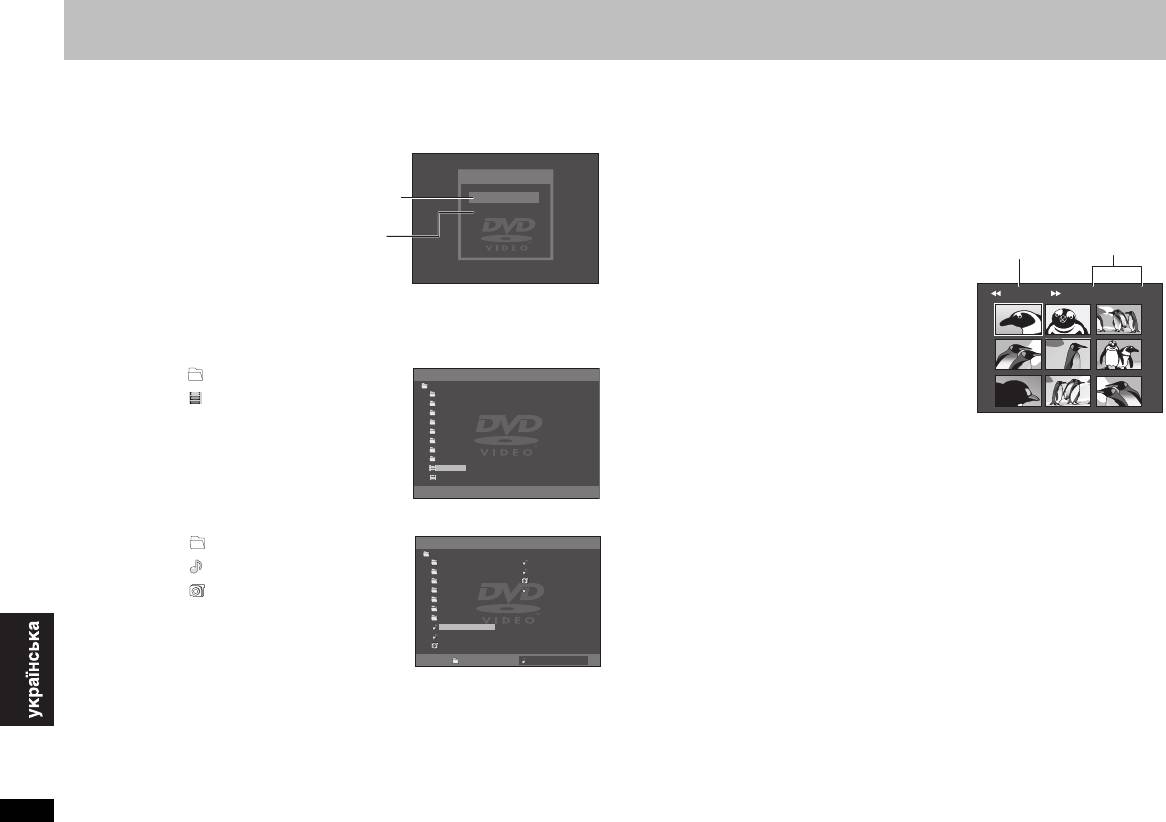
RQTC_0125_R_Ukrainian.fm Page 12 Thursday, January 25, 2007 7:18 PM
Відтворення дисків з аудіозаписами (WMA/MP3), зображеннями (JPEG) та відеозаписами (DivX/MPEG4)
1
Диски, що містять відеовміст (DivX/MPEG4) та вміст інших форматів (WMA/MP3/JPEG)
∫ Виберіть зображення у меню піктограм [JPEG]
При відображенні “PLAYBACK MENU”
1 Під час відображення зображень натисніть [TOP MENU], щоб
Натисніть [3 4], щоб вибрати “AUDIO/PICTURE” або “VIDEO”, а
відобразити їх піктограми.
тоді натисніть [ENTER].
2 Щоб вибрати зображення в групі
WMA/
Натисніть [3421], щоб вибрати зображення, а тоді натисніть [ENTER].
MP3/
PLAYBACK MENU
≥ Натисніть [9] для пропуску сторінок вперед.
JPEG
AUDIO / PICTURE
≥ Натисніть [:] для пропуску сторінок назад.
VIDEO
Щоб вибрати зображення в іншій групі
Номер групи та
DivX/
1 Натисніть [3], щоб вибрати назву групи.
Назва групи
номер вмісту
MPEG4
2 Натисніть [2 1], щоб вибрати групу, а
тоді натисніть [ENTER].
3 Натисніть [3421], щоб вибрати
2
У режимі відображення меню
NO.4 G 1/ 2 : C 1/ 9
зображення, а тоді натисніть [ENTER].
Натисніть
[3421]
, щоб вибрати параметр, а тоді натисніть [ENTER].
≥ Повторіть цей крок при наявності декількох шарів.
§
:Група (Папка)
DATA-DISC
ROOT
§
01 Classics
:Вміст DivX/MPEG4 (Файл)
02 Jazz
03 Pops
04 Latin
05 Cinema
06 Sports
07 Others
08 DivX
Soccer
Baseball
§
:Група (Папка)
DATA-DISC
ROOT
§
01 Classics
Lady
:Вміст WMA/MP3 (Файл)
02 Jazz
Life
03 Pops
Soccer
§
:Вміст JPEG (Файл)
04 Latin
Jupiter
05 Cinema
Відтворення дисків з аудіозаписами, зображеннями та відеозаписами
06 Sports
07 Others
Formura one
Starperson
Baseball
ROOT
Formura one
§
У даному посібнику файли розглядаються як вміст, а папки як групи.
≥ Натисніть [ANGLE/PAGE] для пропуску сторінок.
≥ Натисніть [RETURN], щоб повернутись до попереднього екрана.
≥ Натисніть [MENU], щоб відкрити/закрити екран.
[DivX] Відеовміст спотворюється відповідно до способу його запису на диски.
Даний апарат може відтворювати ці записи з помилками.
RQTC0125
12
36
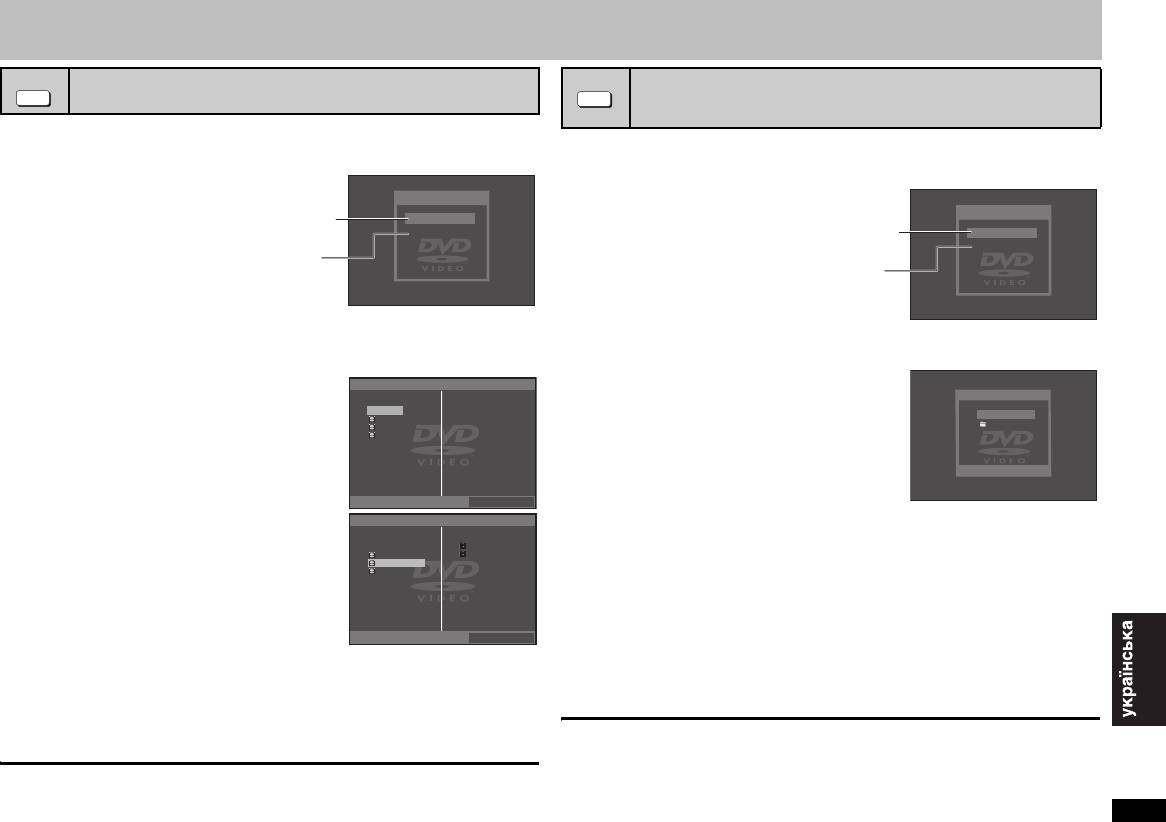
RQTC_0125_R_Ukrainian.fm Page 13 Thursday, January 25, 2007 7:18 PM
Зміна послідовності відтворення
PLAY MODE
Програмне відтворення
PLAY MODE
Відтворення у випадковому порядку
(до 30 записів)
[DVD-V] [VCD] [CD]
[WMA] [MP3] [JPEG] [MPEG4] [DivX]
1 [WMA] [MP3] [JPEG] [MPEG4] [DivX]
Диски, що містять відеовміст (DivX/MPEG4) та вміст інших форматів (WMA/MP3/JPEG)
1 [WMA] [MP3] [JPEG] [MPEG4] [DivX]
Диски, що містять відеовміст (DivX/MPEG4) та вміст інших форматів (WMA/MP3/JPEG)
Під час відображення “PLAYBACK MENU”
Натисніть [
3 4
], щоб вибрати
Під час відображення “PLAYBACK MENU”
WMA/
“AUDIO/PICTURE” або “VIDEO”,
Натисніть [3 4], щоб вибрати
MP3/
PLAYBACK MENU
WMA/
а тоді натисніть [ENTER].
“AUDIO/PICTURE” або “VIDEO”,
MP3/
PLAYBACK MENU
JPEG
AUDIO/PICTURE
VIDEO
а тоді натисніть [ENTER].
JPEG
AUDIO/PICTURE
VIDEO
DivX/
MPEG4
DivX/
MPEG4
2 В режимі зупинки натисніть декілька
2 В режимі зупинки натисніть декілька
наприклад, [DivX]
наприклад, [DivX]
разів [PLAY MODE], щоб вибрати “
¢¢¢
разів [PLAY MODE], щоб вибрати “¢¢¢
VIDEO PROGRAM
PROGRAM”.
SELECT CONTENT CONTENT NAME
RANDOM”.
VIDEO RANDOM
SELECT GROUP
ALL
1
ALL
a01_divx001
2
≥
При відтворенні диска з вмістом WMA/MP3 та
≥
При відтворенні диска з вмістом WMA/MP3 та
a02_divx002
3
ROOT
JPEG виберіть “MUSIC PROGRAM” для WMA/MP3
a03_divx003
4
JPEG виберіть “MUSIC RANDOM” для WMA/MP3
5
або “PICTURE PROGRAM” для зображень JPEG.
6
або “PICTURE RANDOM” для зображень JPEG.
7
Одночасне встановлення “MUSIC PROGRAM”
8
PRESS P LAY TO START
9
та “PICTURE PROGRAM” недоступне.
3 [WMA] [MP3] [JPEG] [MPEG4] [DivX]
10
START: PLAY
CLEAR ALL
Тільки, якщо диски містять групи (папки)
3 Натисніть [34], щоб вибрати запис, а
VIDEO PROGRAM
Натисніть [3 4], щоб вибрати групу, а тоді натисніть [ENTER].
SELECT CONTENT CONTENT NAME
тоді натисніть
[ENTER].
≥ “¢” відобразиться біля вибраних груп.
ALL
1
a01_divx001
≥
Повторіть цей крок для програмування інших записів.
Натисніть [ENTER] ще раз для скасування.
a01_divx001
2
a02_divx002
a02_divx002
3
≥ Щоб вибрати всі записи на диску або в групі,
≥ Для вибору декількох груп повторіть цей крок.
a03_divx003
4
5
виберіть “ALL”
, а тоді натисніть [ENTER].
≥ Натисніть [ANGLE/PAGE] для пропуску сторінок.
6
≥
Натисніть [ANGLE/PAGE] для пропуску сторінок.
7
≥ Щоб вибрати всі записи на диску, виберіть “ALL”
.
8
Зміна послідовності відтворення
≥
Натисніть
[RETURN]
, щоб повернутись до
9
[DVD-V]
10
попереднього меню.
START: PLAY
CLEAR ALL
Тільки, якщо диски містять декілька заголовків
Натисніть
[3 4]
, щоб вибрати заголовок, а тоді натисніть [ENTER].
4 Натисніть [1] (PLAY), щоб розпочати відтворення.
≥ “¢” відобразиться біля вибраних заголовків.
Скасування програми
Натисніть [1], а тоді, натискуючи [34], виберіть запис та натисніть [CANCEL].
4 Натисніть [1] (PLAY), щоб розпочати відтворення.
Скасування цілої програми
Натисніть декілька разів [
1
], щоб вибрати “CLEAR ALL”, а тоді натисніть [ENTER]. Програмування
Щоб вийти з екрана відтворення у випадковому порядку
усіх записів скасовується також при вимкненні програвача або при відкриванні лотка для дисків.
Натисніть декілька разів [PLAY MODE].
Щоб вийти з екрана програмного відтворення
RQTC0125
Натисніть декілька разів [PLAY MODE].
13
37
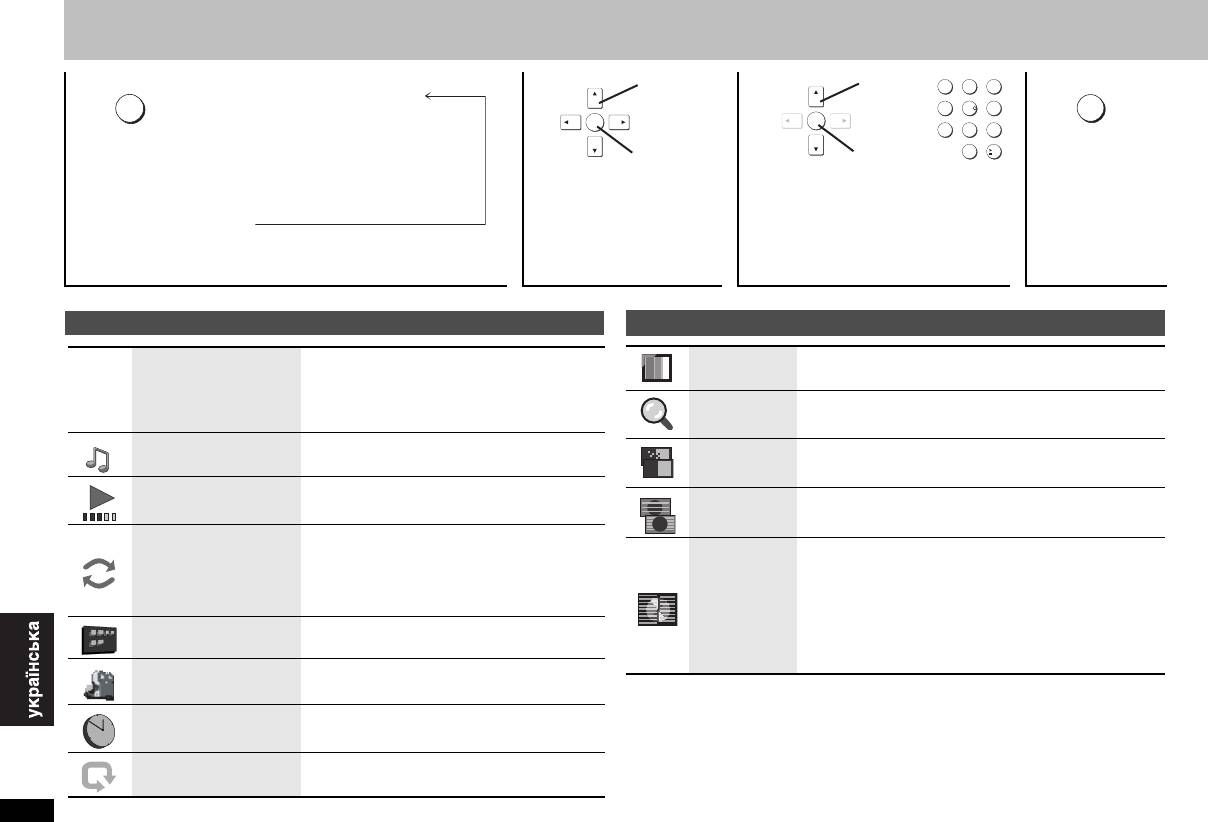
Використання екранних меню
При кожному натисканні кнопки:
1
FUNCTIONS
23 4
Екранне меню 1
Відображення екранних меню. Виберіть елемент. Здійсніть настройки. Натисніть для
виходу з меню.
Показані елементи відрізняються у залежності від типу програмного забезпечення.
RQTC0125
14
(
Диск
/
Відтворити
)
RQTC_0125_R_Ukrainian.fm Page 14 Thursday, January 25, 2007 7:18 PM
Вибрати
Вибрати
123
RETURN
;
456
ENTER
ENTER
Екранне меню 2 (Відео)
789
;
Підтвердити
Підтвердити
0
10
Екранне меню 3 (Аудіо)
;
Екранне меню 4 (Караоке)
;
вихід
Екранне меню 1 (Диск/Відтворити)
Екранне меню 2 (Відео)
TITLE SEARCH
Щоб розпочати з потрібного елемента
PICTURE
наприклад,
➜ 11, Зміна режиму відображення
Натисніть [3 4], щоб вибрати номер, а тоді
MODE
[DVD-V]
CHAPTER SEARCH
натисніть [ENTER].
TRACK SEARCH
≥ [VCD]
Не працює при використанні функції
C2T1
ZOOM
➜ 11, З ум
CONTENT SEARCH
керування відтворенням (
➜
19, Г
лосарій).
AUDIO
➜ 11, Зміна звукових доріжок
DNR
➜ 11, Зменшення шуму зображення
PLAY SPEED
➜ 10, Зміна швидкості відтворення
TRANSFER
➜ 11, Режим конвертування
MODE
➜ 10, Повторне відтворення
При виборі “AUTO” конструктивний метод вмісту DivX
Повторення А-B
визначається та виводиться автоматично. Якщо
REPEAT MODE
1 Натисніть [3 4], щоб вибрати “A-B”
.
зображення спотворене, виберіть “INTERLACE” або
2
Натисніть [ENTER] у початковій та кінцевій точках.
SOURCE
“PROGRESSIVE” у залежності від того, який
Використання екранних меню
≥
Натисніть [ENTER] ще раз, щоб скасувати.
SELECT
конструктивний метод використовувався під час
запису вмісту на диск.
[DivX]
AUTO
SUBTITLE
➜ 11, Зміна субтитрів
INTERLACE
PROGRESSIVE
ANGLE
➜ 11, Вибір кута перегляду
DATE DISPLAY
Виберіть “ON”, щоб відобразити дату зйомки
[JPEG]
ON()OFF
ROTATION
➜ 11, Поворот фотознімків
[JPEG]
38
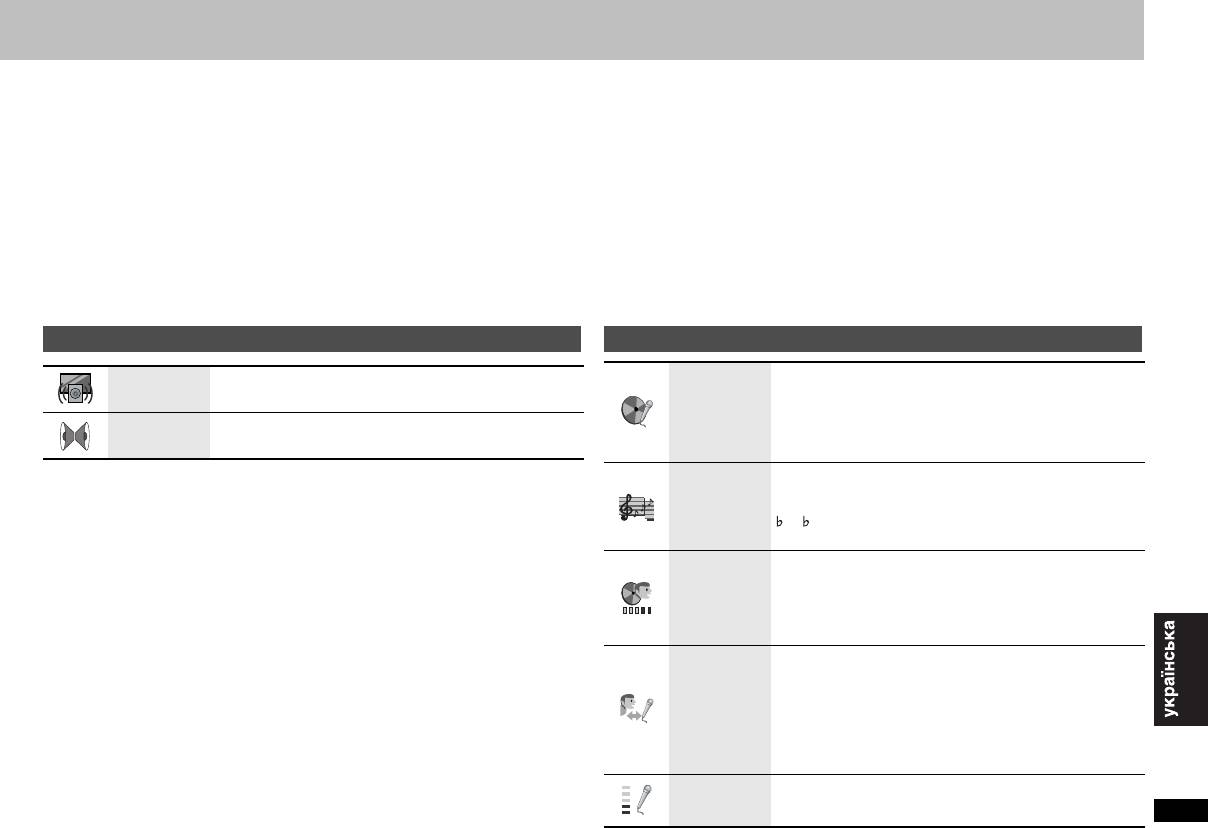
RQTC_0125_R_Ukrainian.fm Page 15 Thursday, January 25, 2007 7:18 PM
Екранне меню 3 (Аудіо)
Екранне меню 4 (Караоке)
Оберіть “ON” для увімкнення функції.
DIALOGUE
➜ 10, Збільшення чіткості діалогу
ON()OFF
ENHANCER
KARAOKE
Якщо вибрати “ON”
,
MODE
- Гучність звучання трішки зменшується.
ADVANCED
➜ 10, Віртуальне об’ємне звучання
- ADVANCED SURROUND (➜ 10) не працює.
SURROUND
- Зміна швидкості не доступна (➜ 10).
KEY
CONTROL
Якщо режим
KARAOKE MODE (
➜
вгорі
)
увімкнений,
[DVD-V] [VCD]
виберіть KEY CONTROL, щоб вибрати тип звучання.
[CD] [WMA]
6
~
1
()
OFF
()
#
1
~#
6
[MP3]
VOCAL
Якщо режим KARAOKE MODE (➜ вгорі) увімкнений,
виберіть VOCAL CANCEL, щоб частково зменшити
CANCEL
гучність вокалу.
[DVD-V] [VCD]
ON()OFF
Використання екранних меню
[CD] [WMA]
≥ Даний ефект не працює або частково працює при
[MP3]
використанні деяких дисків.
Якщо режим KARAOKE MODE (➜ вгорі) увімкнений,
виберіть AUDIO CHANGE, щоб вибрати звукову
AUDIO
доріжку.
CHANGE
[DVD-V]: OFF, V1, V2, V1+V2
[DVD-V] [VCD]
[VCD] [CD]: L R, L, R, L+R
[CD]
≥ Настройки можуть відрізнятись залежно від типу
диска. Детальнішу інформацію можна знайти в
інструкції до дисків.
Якщо звукова доріжка спотворена, натисніть [3 4],
RQTC0125
ATTENUATOR
щоб вибрати “ON”
.
ON()OFF
15
39
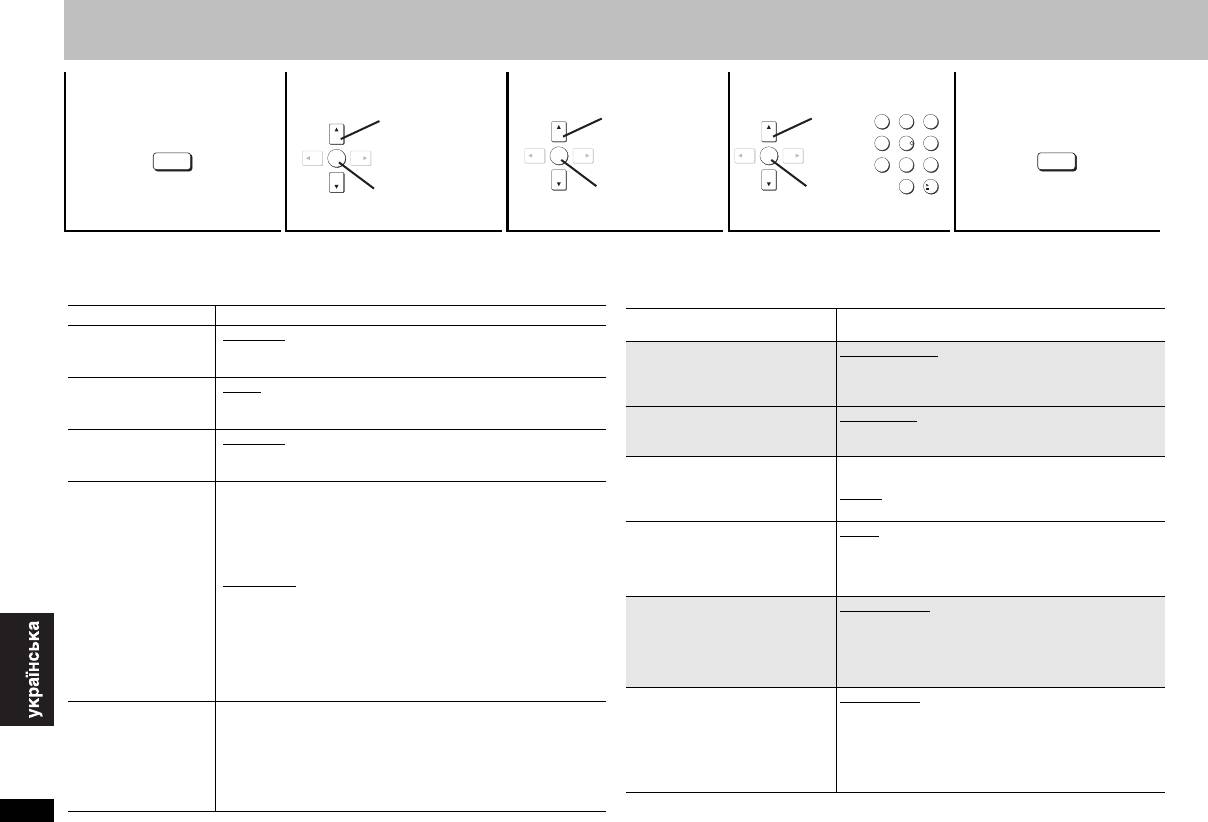
RQTC_0125_R_Ukrainian.fm Page 16 Thursday, January 25, 2007 7:18 PM
Зміна настройок програвача
1234 5
Вибрати
Вибрати
Вибрати
123
SETUP
456
SETUP
ENTER
ENTER
ENTER
789
0
10
Підтвердити
Підтвердити
Підтвердити
Відображається меню настройки.
Виберіть меню. Виберіть елемент. Здійсніть настройки.
Натисніть для виходу з меню.
≥ Настройки залишаються дійсними навіть при переключенні програвача у режим очікуванням.
≥ Підкреслені настройки є заводськими.
≥ QUICK SETUP забезпечує послідовну настройку параметрів, наведених у затемнених ділянках таблиці.
∫ Меню “DISC”
∫ Меню “VIDEO”
SETTING STATE
Відображення поточних настройок нижченаведених параметрів
SETTING STATE Відображення поточних настройок
AUDIO
ENGLISH FRENCH SPANISH GERMAN
нижченаведених параметрів
Вибір мови звукової
RUSSIAN HUNGARIAN CZECH POLISH
TV ASPECT
4:3PAN&SCAN 4:3LETTERBOX
§1
§2
доріжки.
ORIGINAL
OTHER----
Виберіть настройки, які
4:3ZOOM 16:9NORMAL
§3
потрібні вам та підтримуються
16:9SHRINK 16:9ZOOM
SUBTITLE
AUTO
ENGLISH FRENCH SPANISH
вашим телевізором.
Вибір мови
GERMAN RUSSIAN HUNGARIAN CZECH
§2
субтитрів.
POLISH OTHER----
TV TYPE
STANDARD CRT
Виберіть згідно з типом
LCD PROJECTION
MENUS
ENGLISH
FRENCH SPANISH GERMAN
телевізора.
PLASMA
Вибір мови меню
RUSSIAN HUNGARIAN CZECH POLISH
§2
диска.
OTHER----
NTSC DISC OUT
NTSC: Вихідні сигнали з дисків NTSC
Виберіть вихід PAL60 або
залишаються у системі NTSC.
RATINGS
Встановлення рейтингу (При вибраному 8 рівні)
NTSC при відтворенні дисків
PAL60
: Диски NTSC можна переглядати на
Встановлення
0 LOCK ALL: Для унеможливлення відтворення дисків
телевізорі PAL.
NTSC.
рейтингових рівнів
без рейтингових рівнів.
STILL MODE
AUTO
для обмеження
Від 1 до 7: Для унеможливлення відтворення дисків
Під час паузи вкажіть тип
FIELD: Картинка не розмита, однак її якість
DVD-Video з відповідними рейтинговими
відтворення дисків
нижча.
рівнями.
відображення картинки.
DVD-Video.
FRAME: Загальна якість картинки висока,
8 NO LIMIT
: Для відтворення всіх дисків.
однак вона може бути розмитою.
Зміна настройок програвача
При встановленні рейтингового рівня відображається
VIDEO OUT-SCART
VIDEO/YPbPr
екран для введення пароля.
Виберіть формат
S-VIDEO/YPbPr
Виконайте екранні інструкції.
відеосигналу, що буде
RGB/NO OUTPUT
Не забудьте свій пароль.
виводитись із роз’ємів SCART
При вставлянні в програвач диска DVD-Video з вищим
та COMPONENT VIDEO OUT
рейтинговим рівнем на екрані з’являється повідомлення.
(➜ 6)
Виконайте екранні інструкції.
VIDEO OUT (I/P)
INTERLACE
PASSWORD
1 Виберіть “CHANGE” та натисніть [ENTER].
Виберіть “PROGRESSIVE”
PROGRESSIVE
Змініть пароль для
2 За допомогою цифрових клавіш введіть поточний
тільки при підключенні до
Якщо вибрати “PROGRESSIVE”, відображається
“RATINGS”
пароль, а тоді натисніть [ENTER].
телевізора, що підтримує
повідомлення.
(➜ вгорі).
3 За допомогою цифрових клавіш введіть новий
прогресивний вихід.
≥ Для прогресивного виходу натисніть [3], а тоді
пароль, а тоді натисніть [ENTER].
натисніть [ENTER].
RQTC0125
4 Після відображення “VERIFY” перевірте пароль та
≥ Натисніть [RETURN], щоб скасувати.
введіть його знову.
16
40



